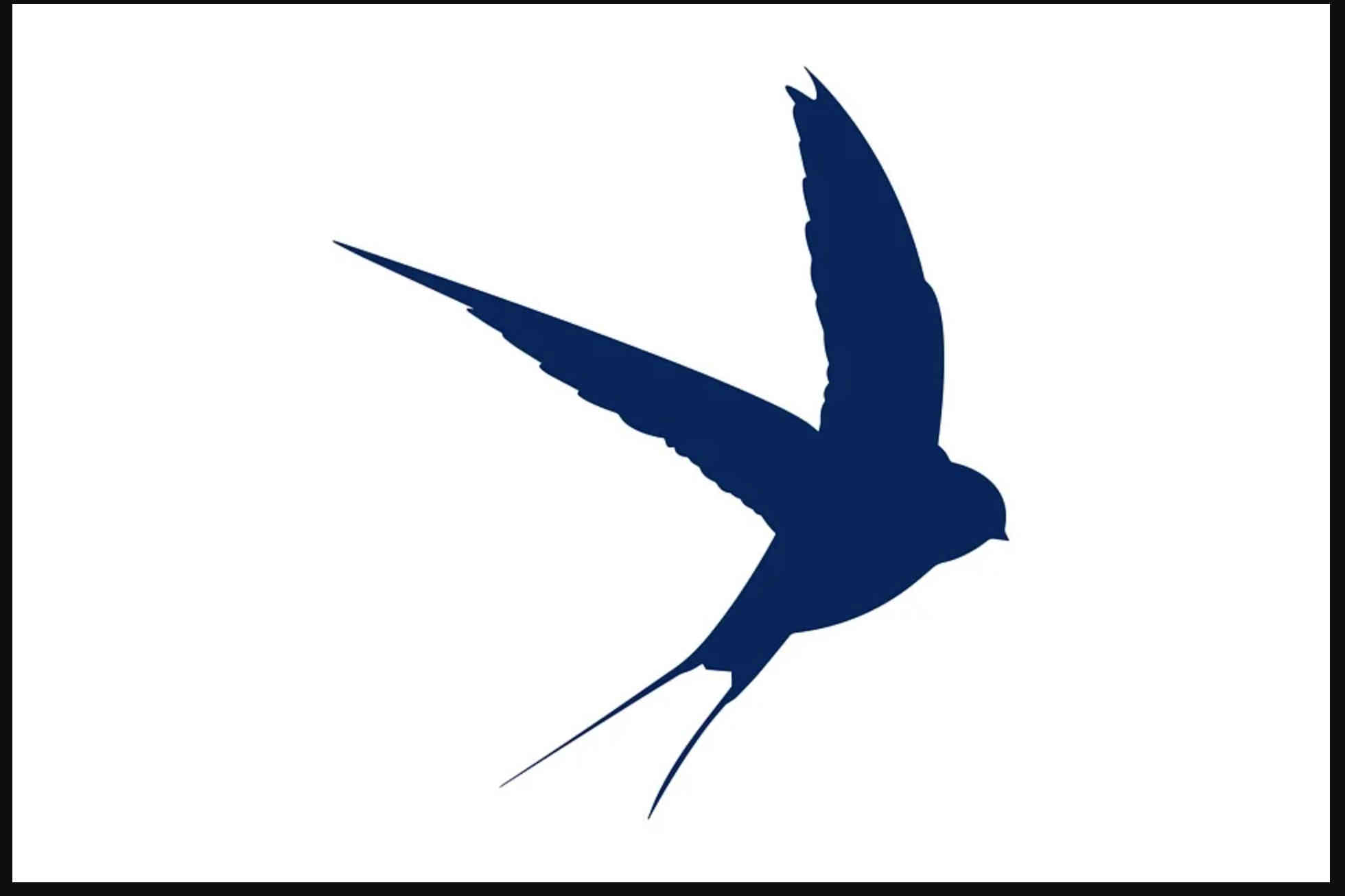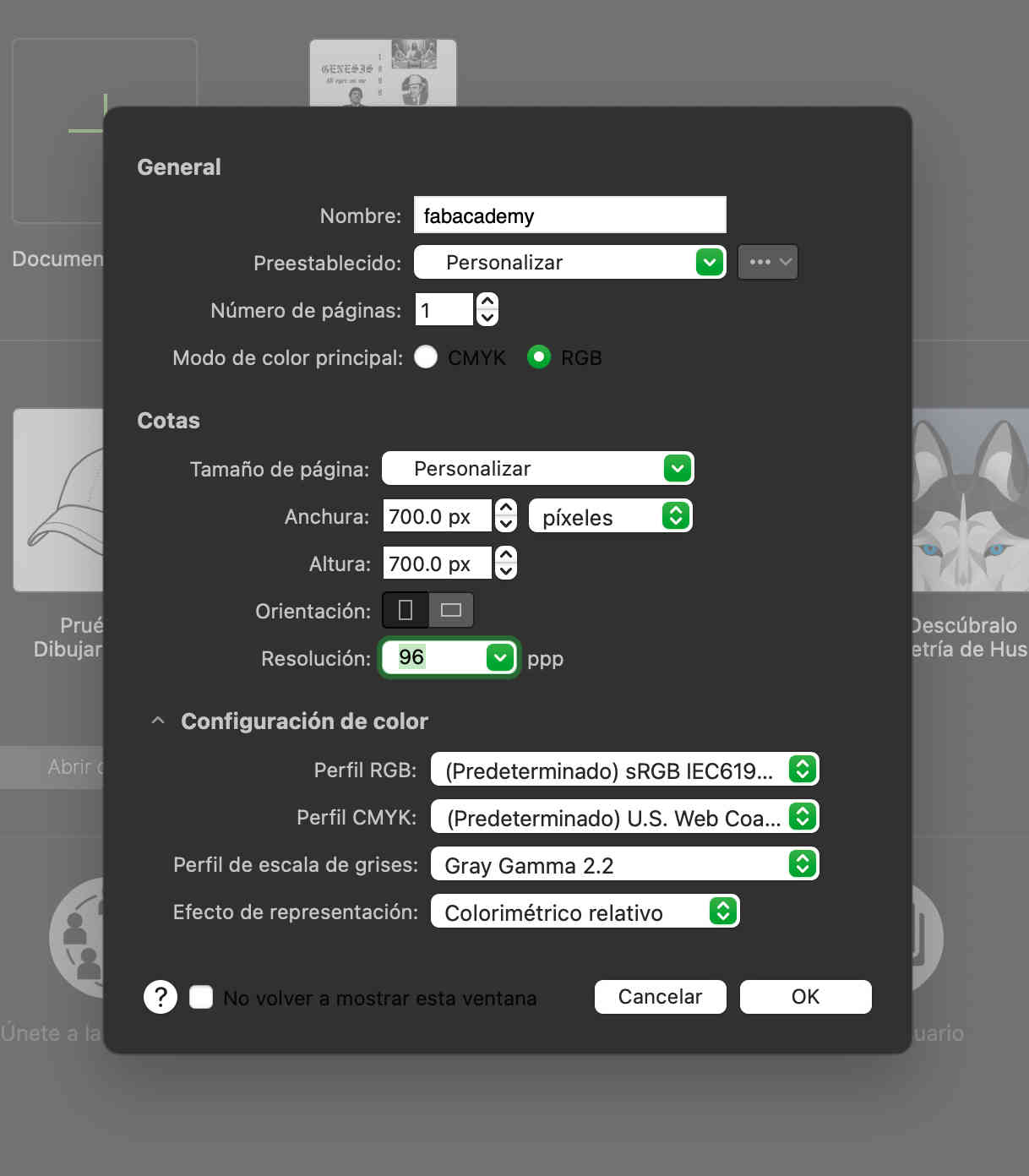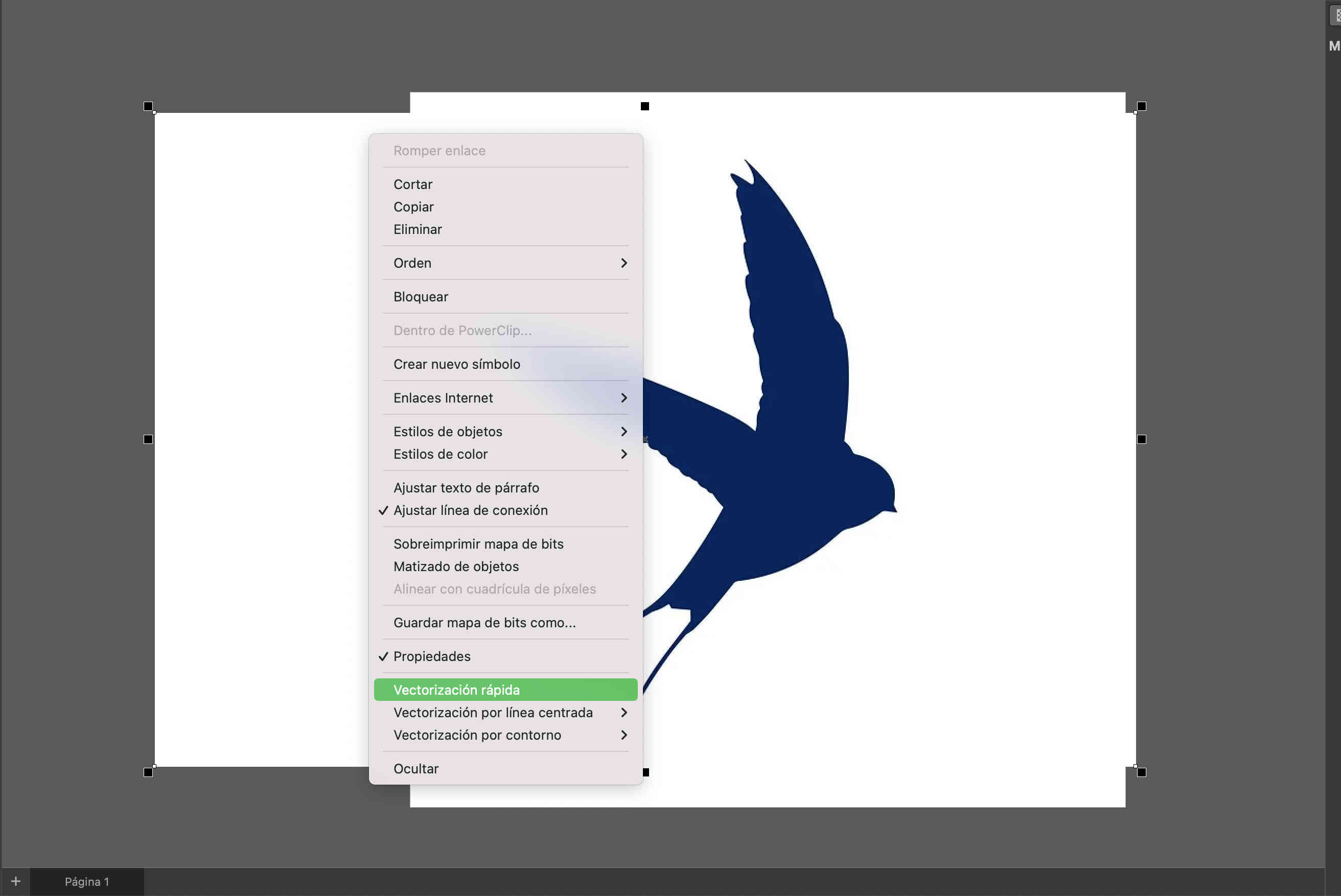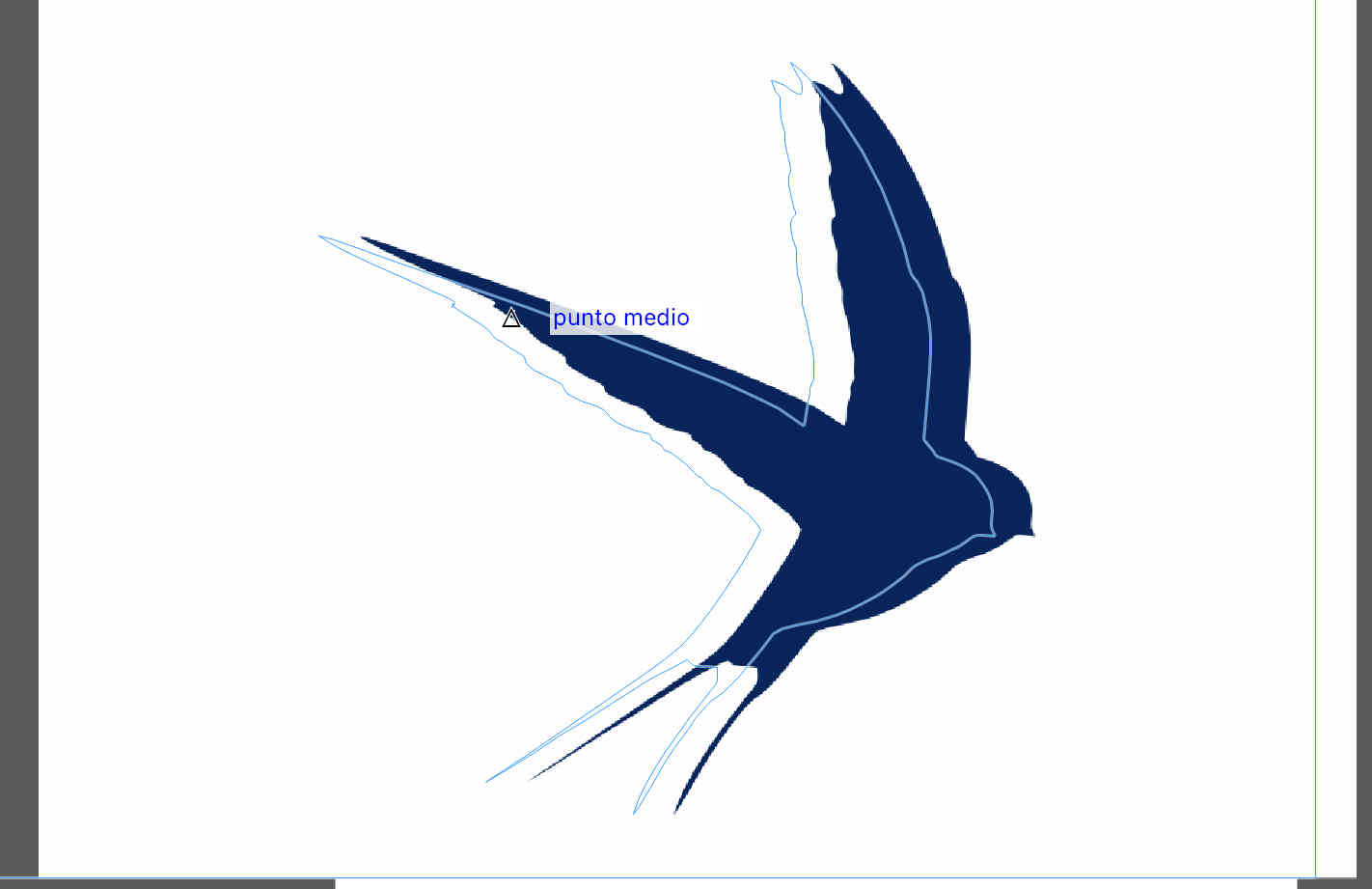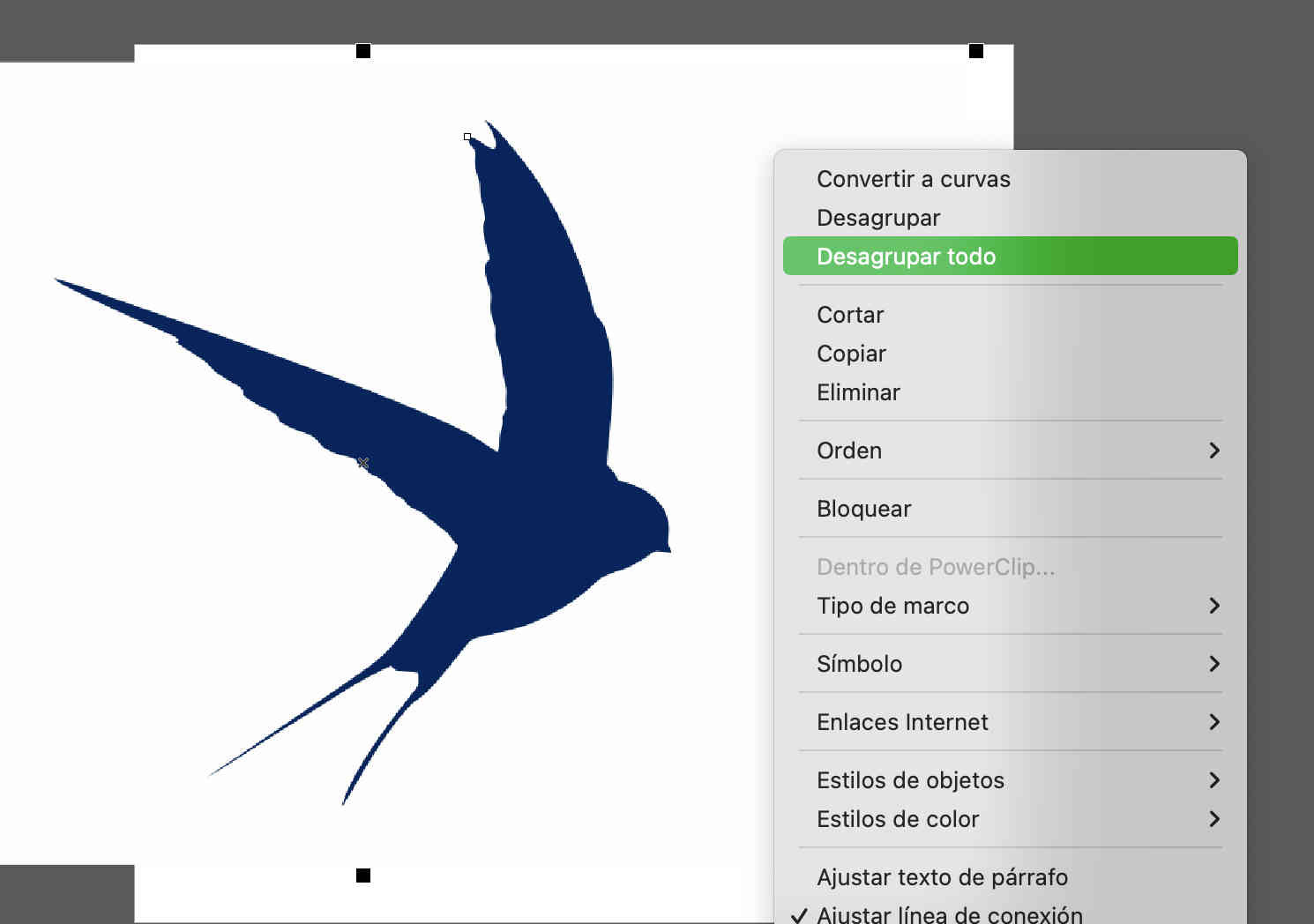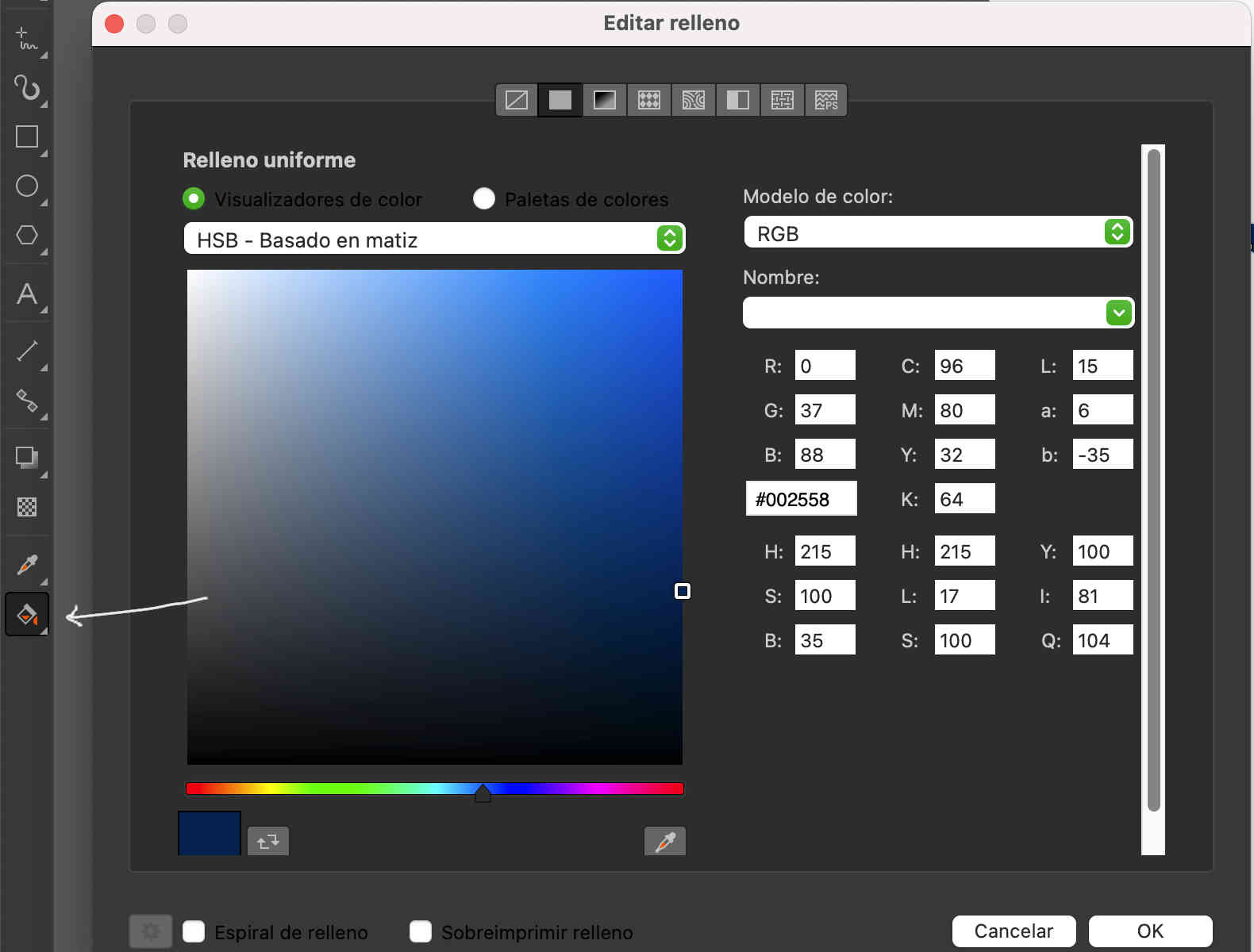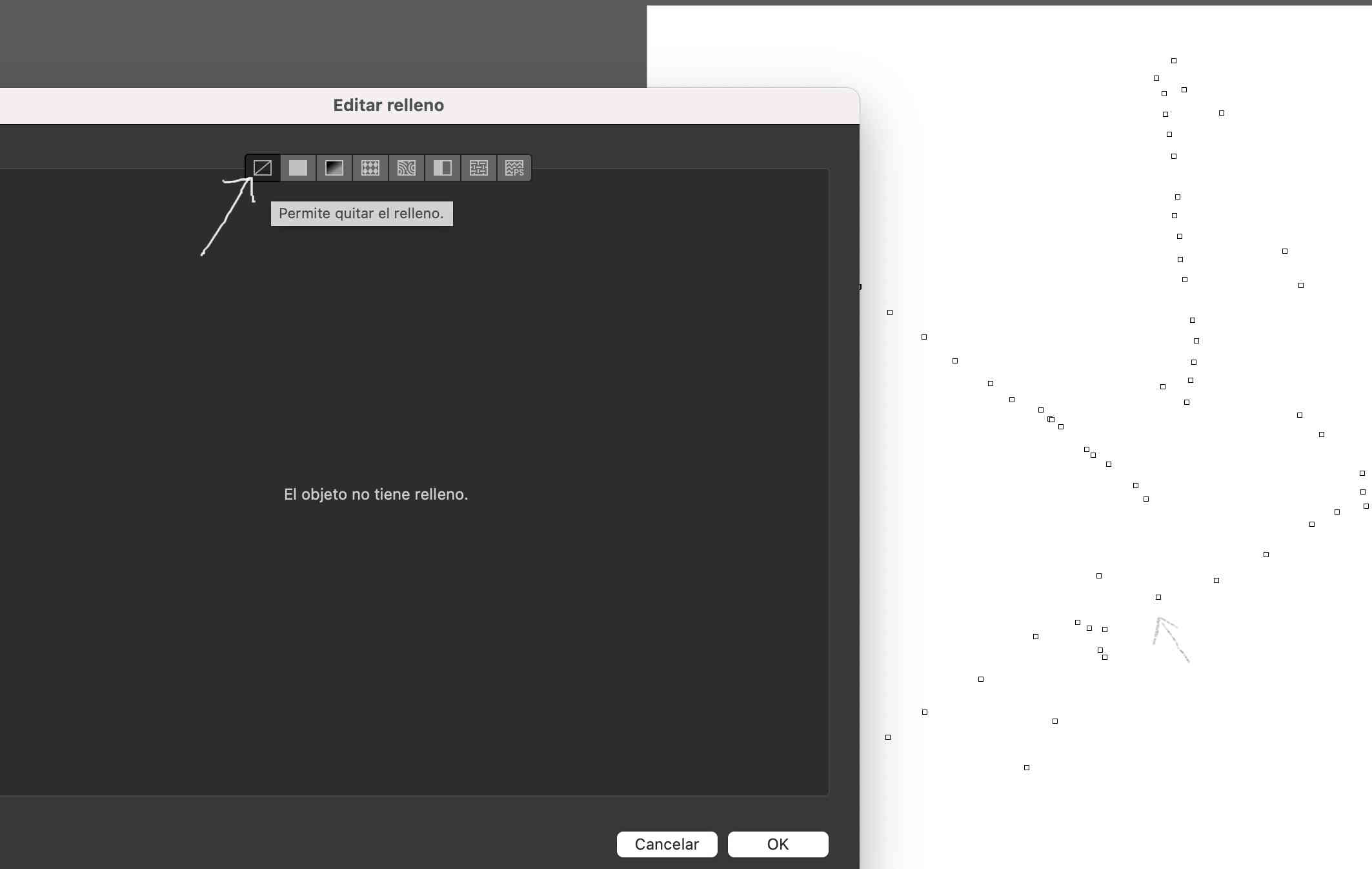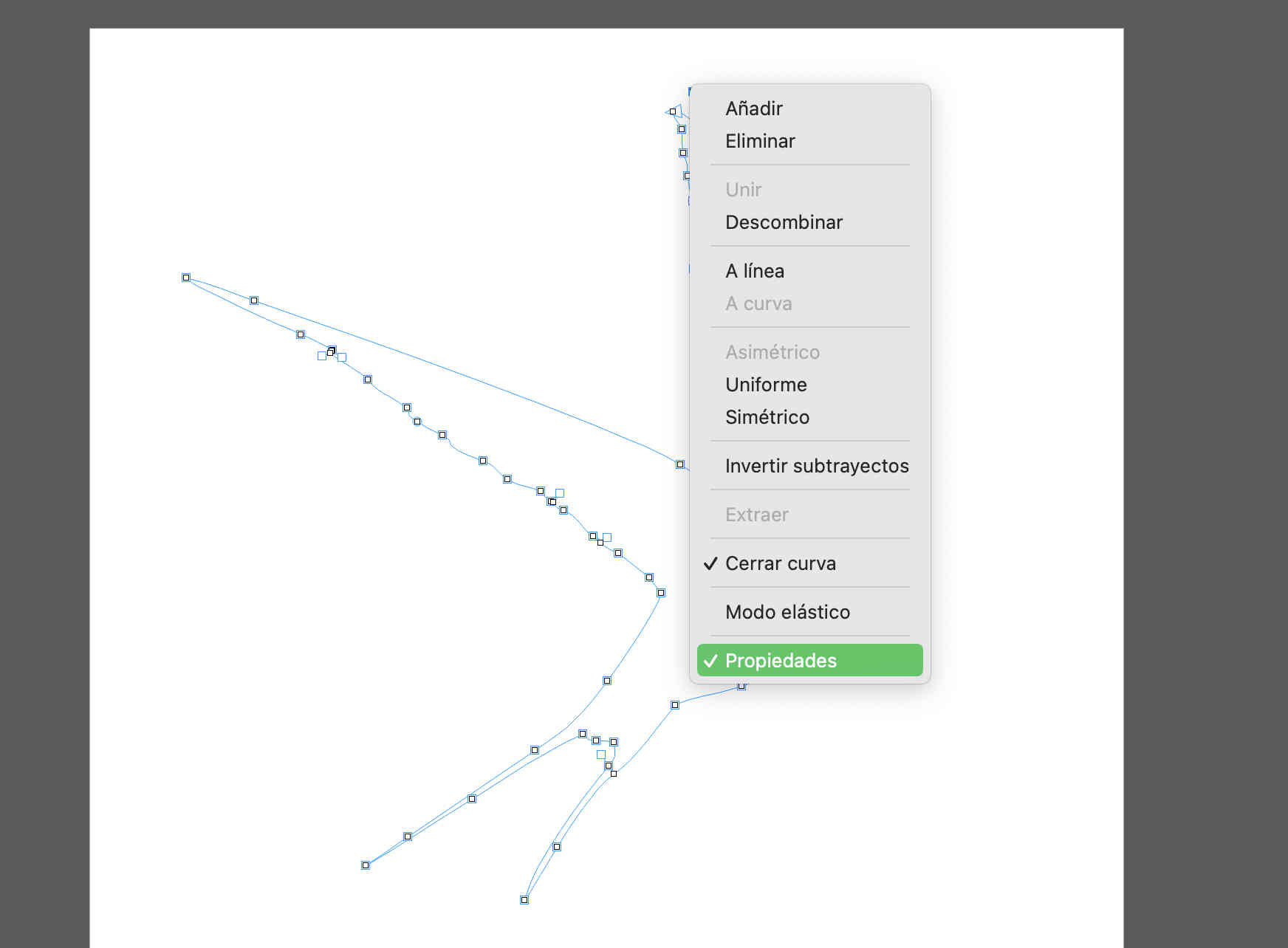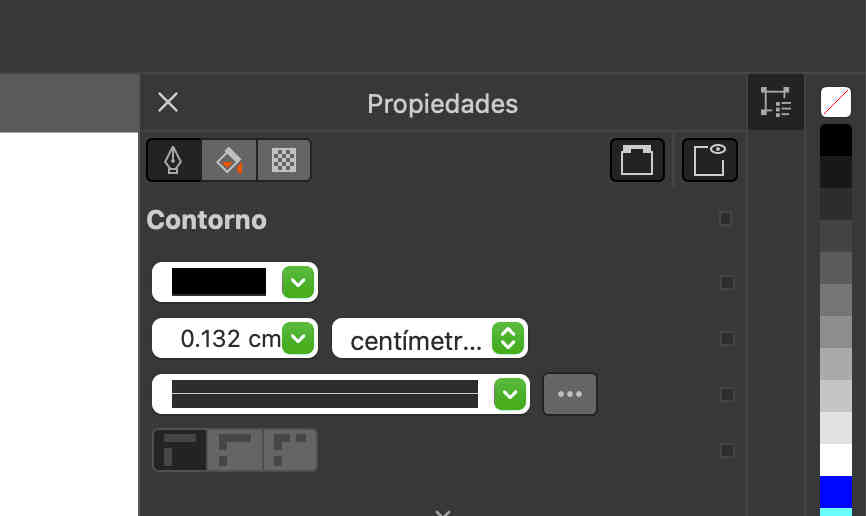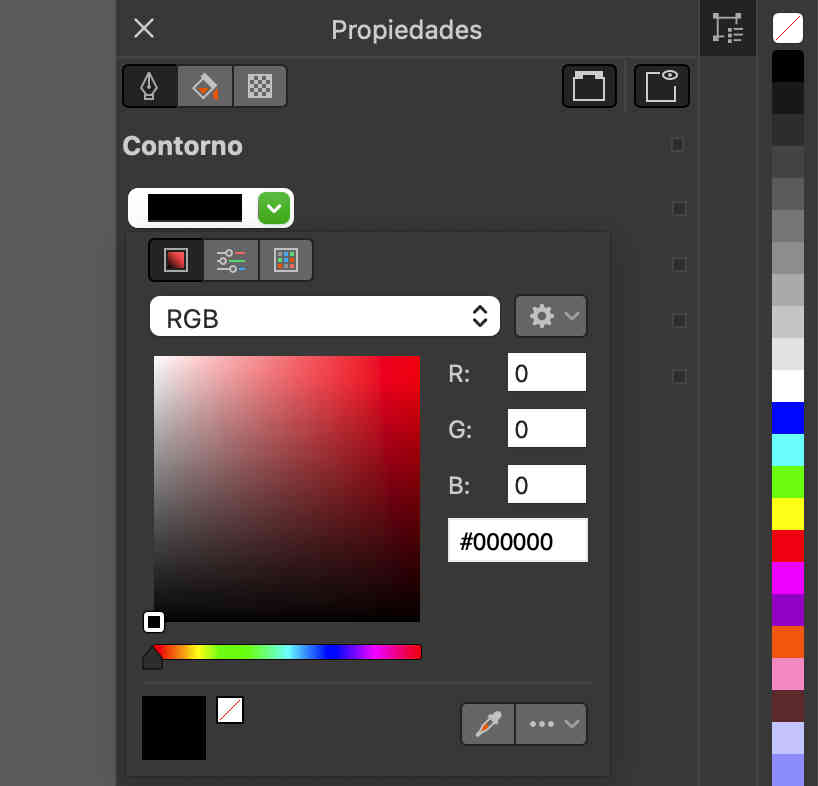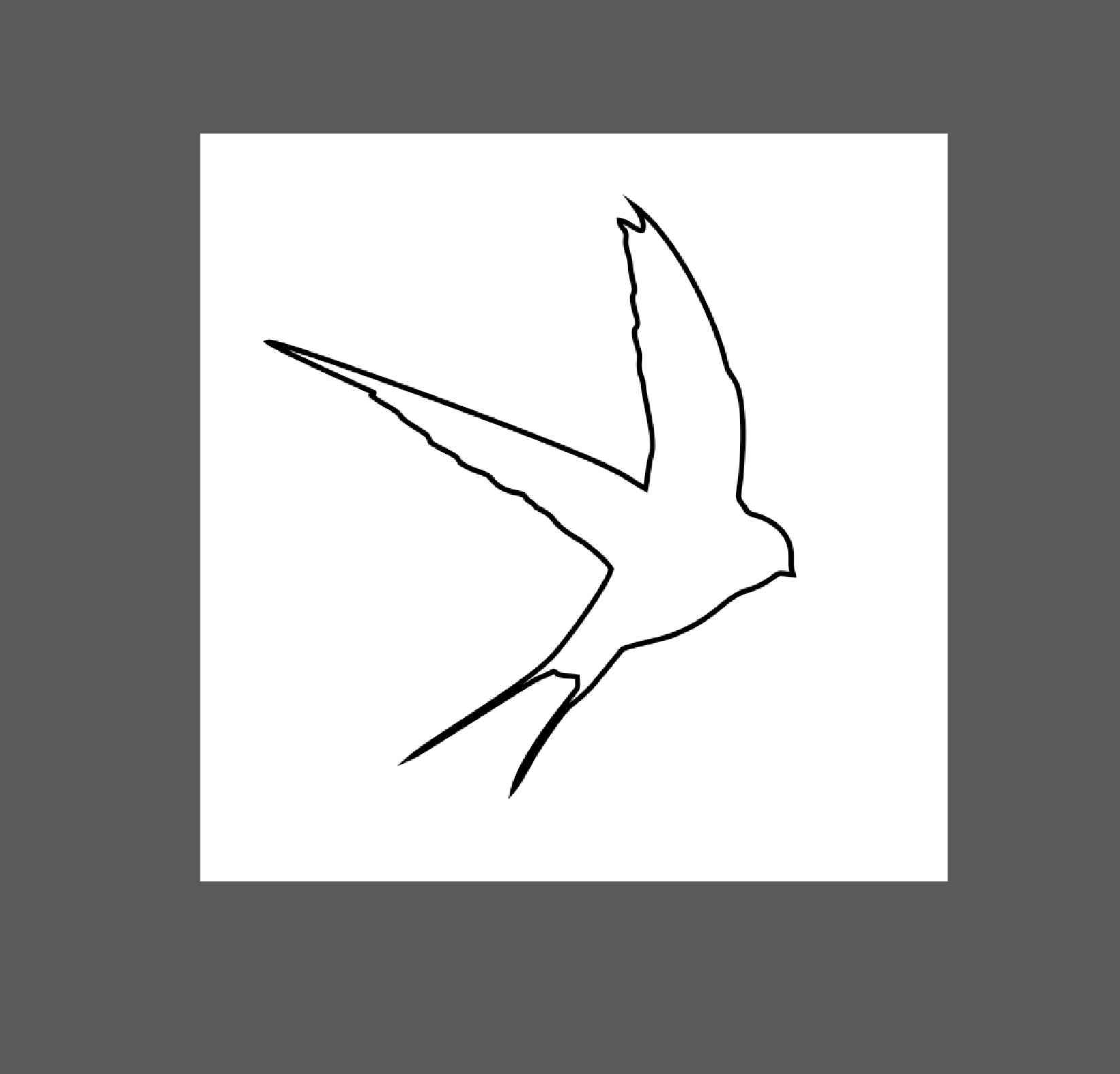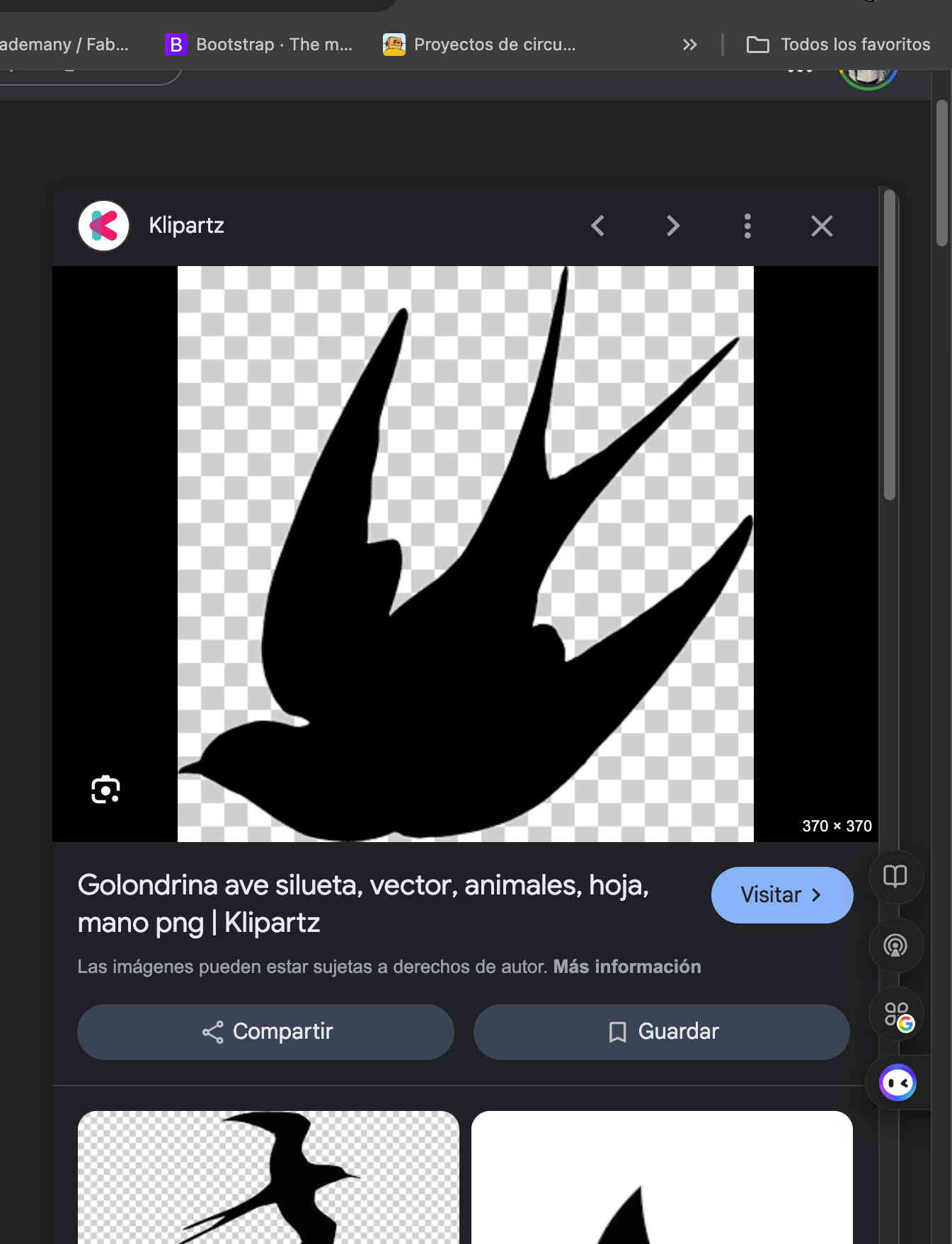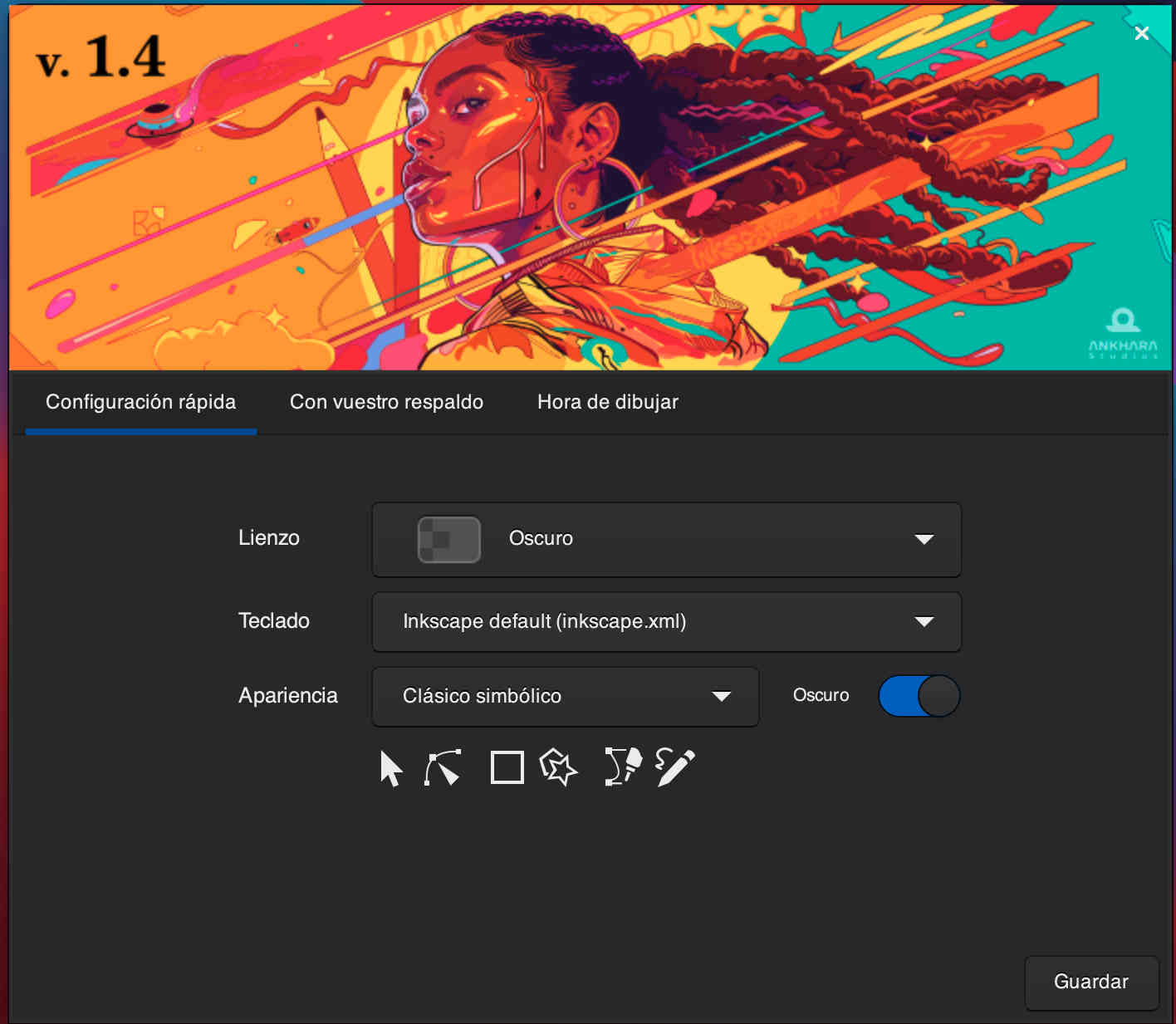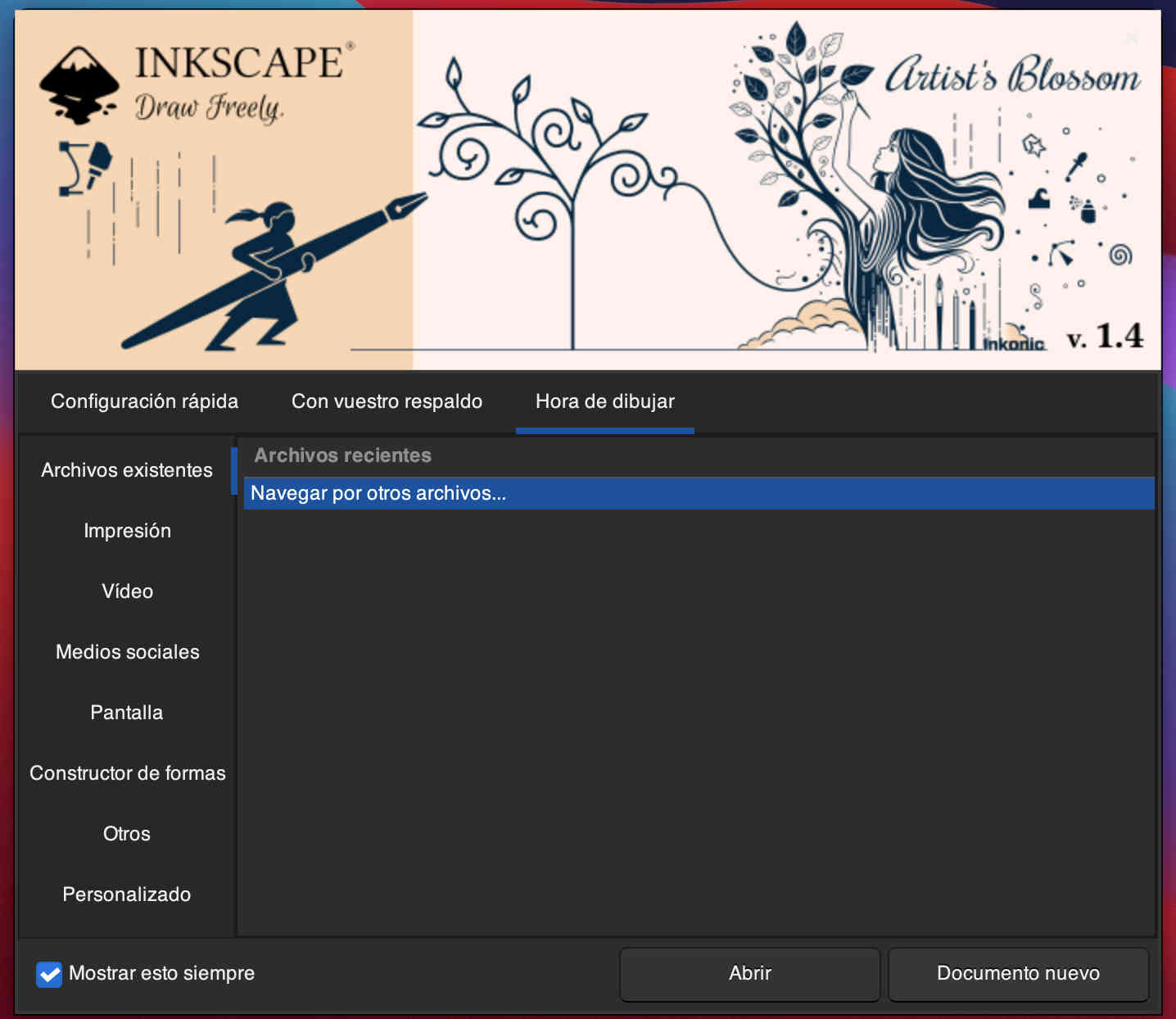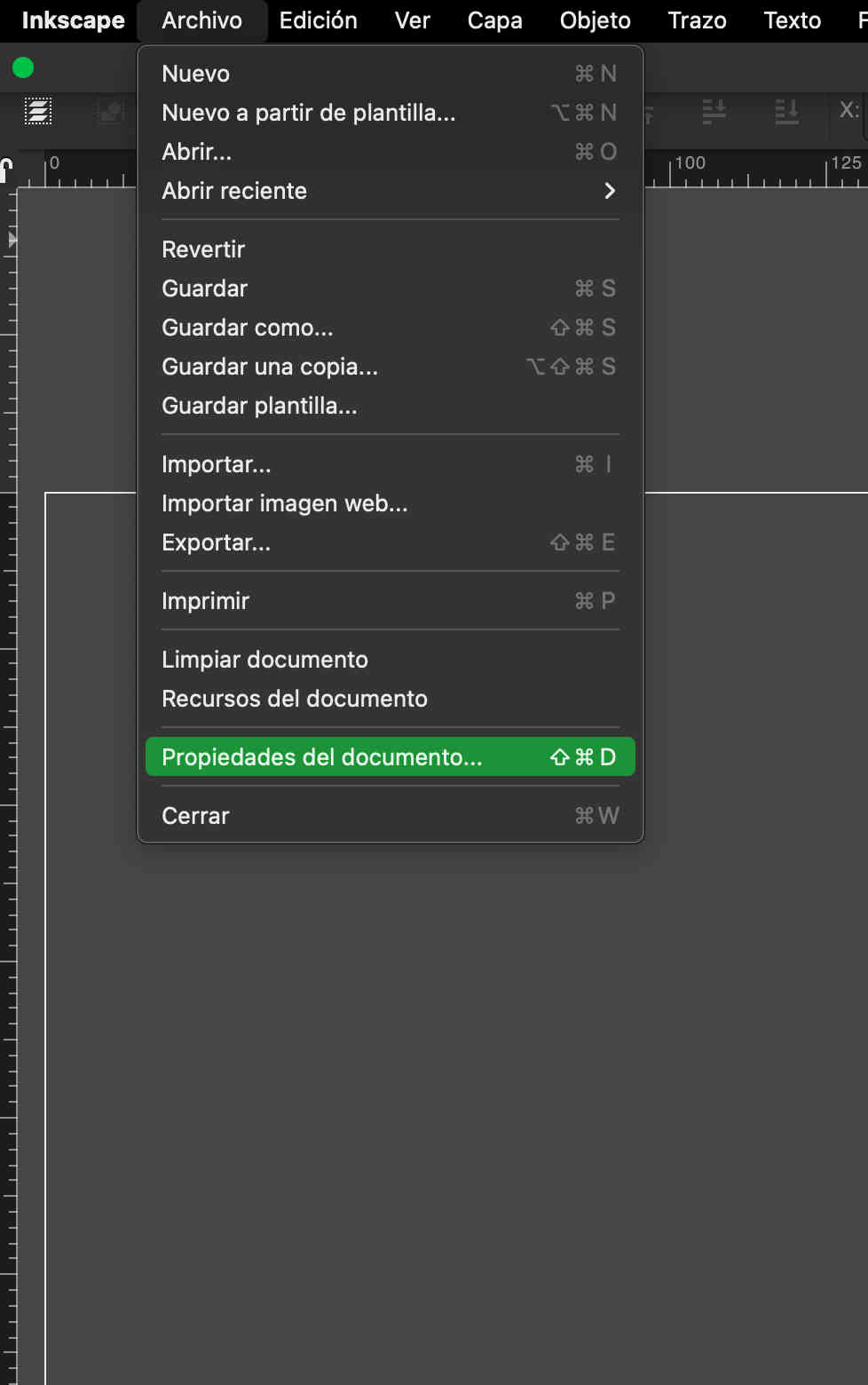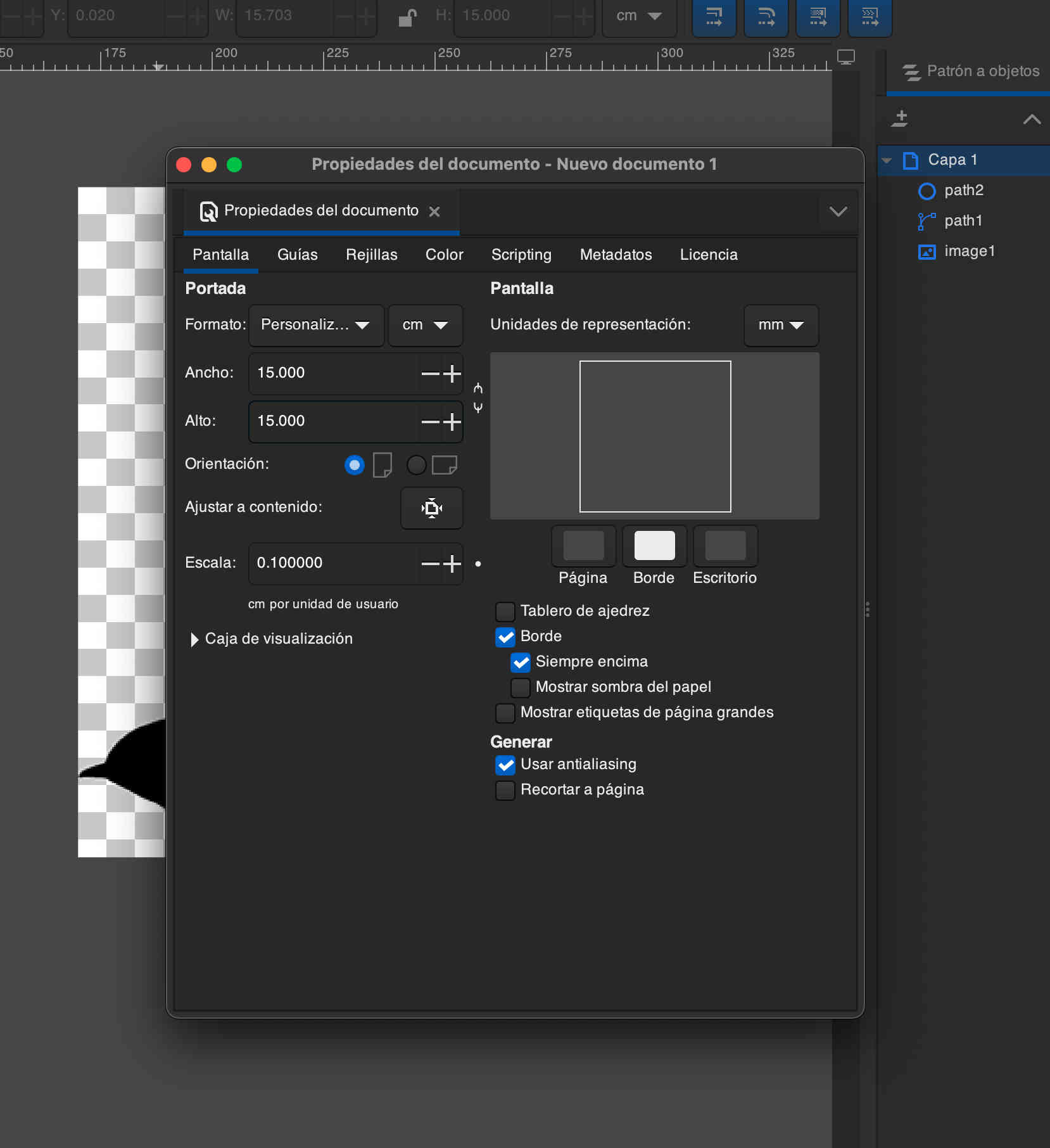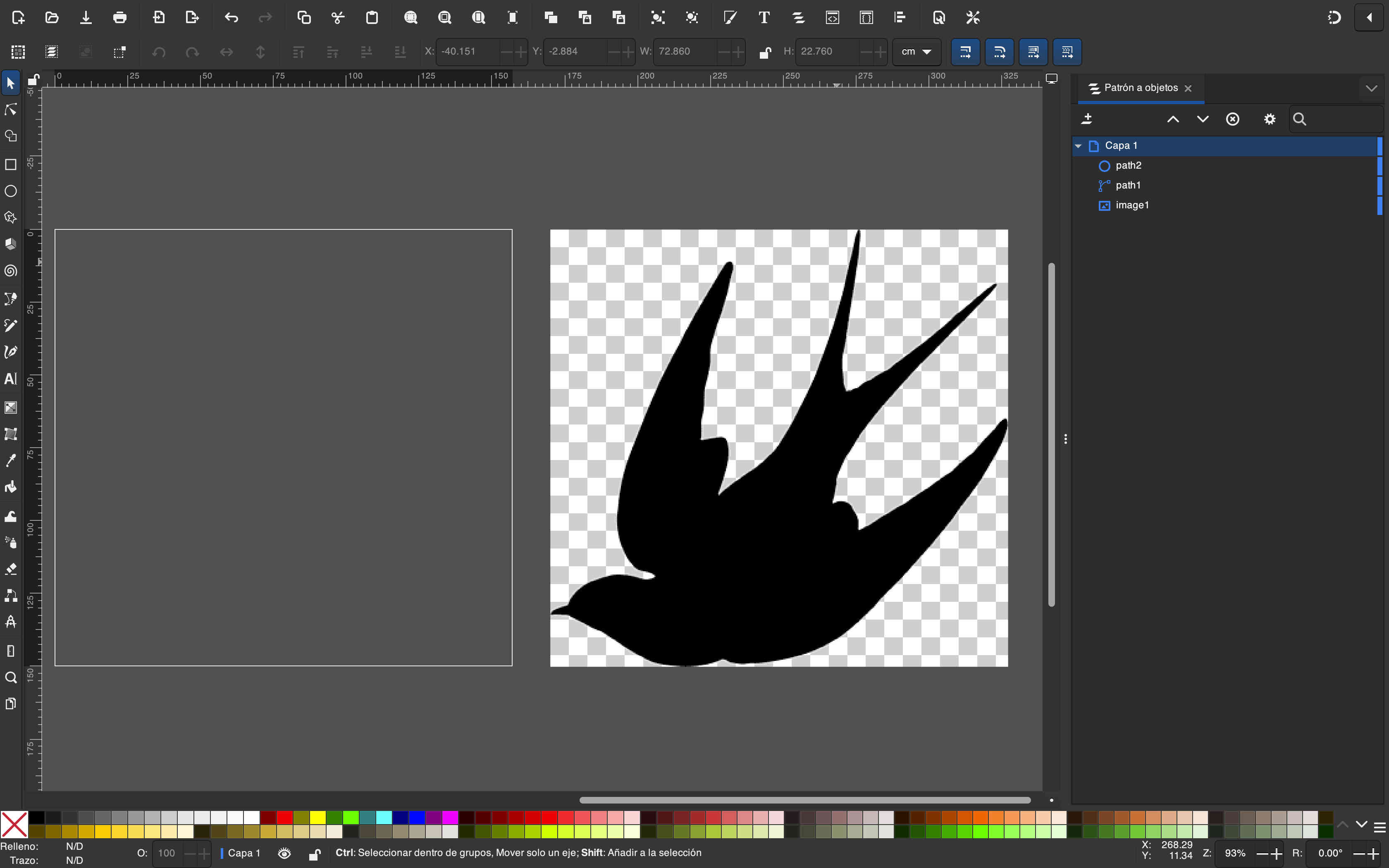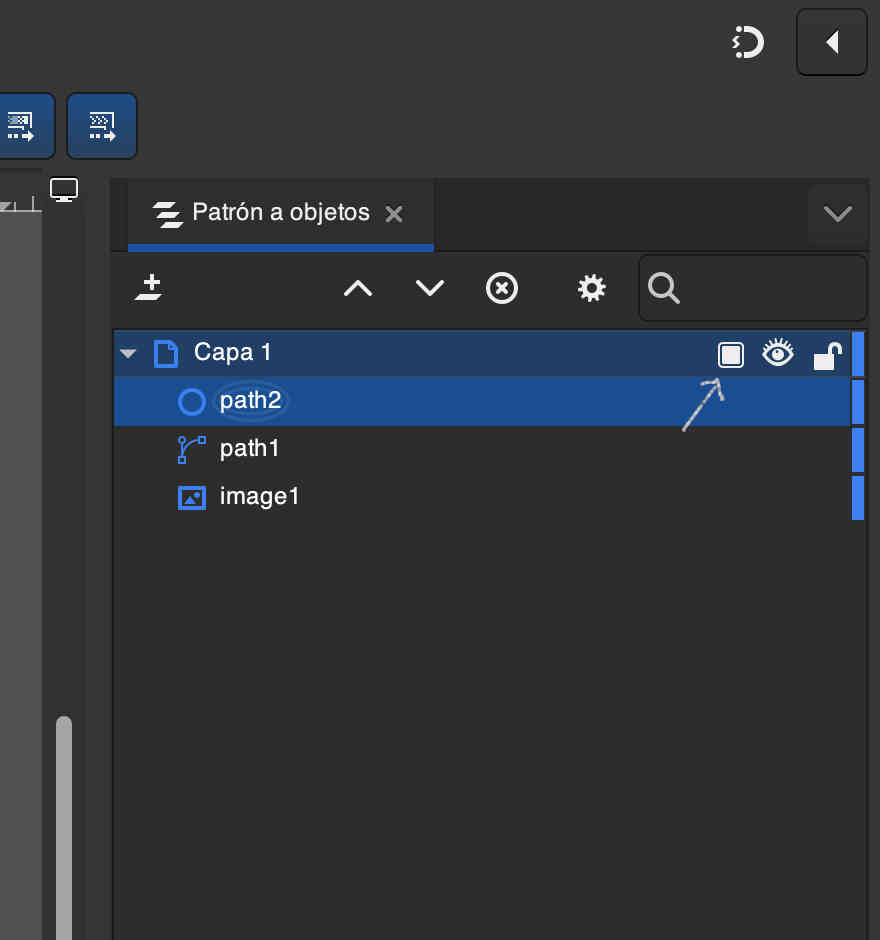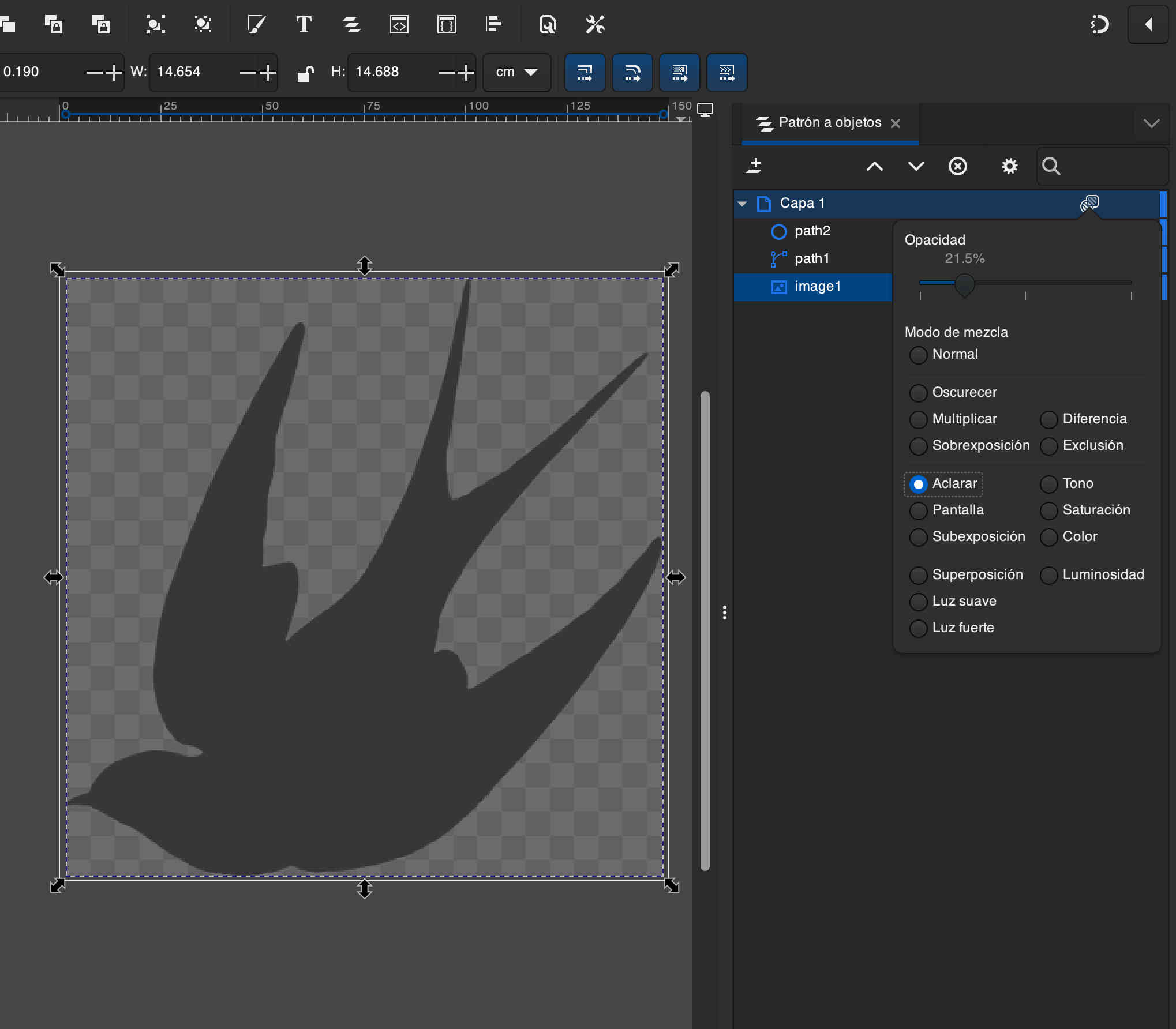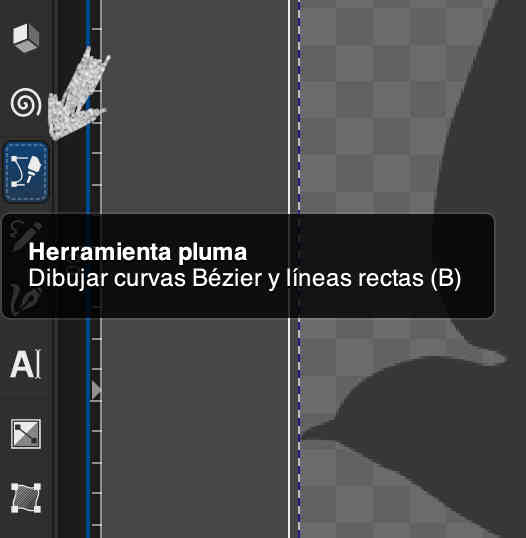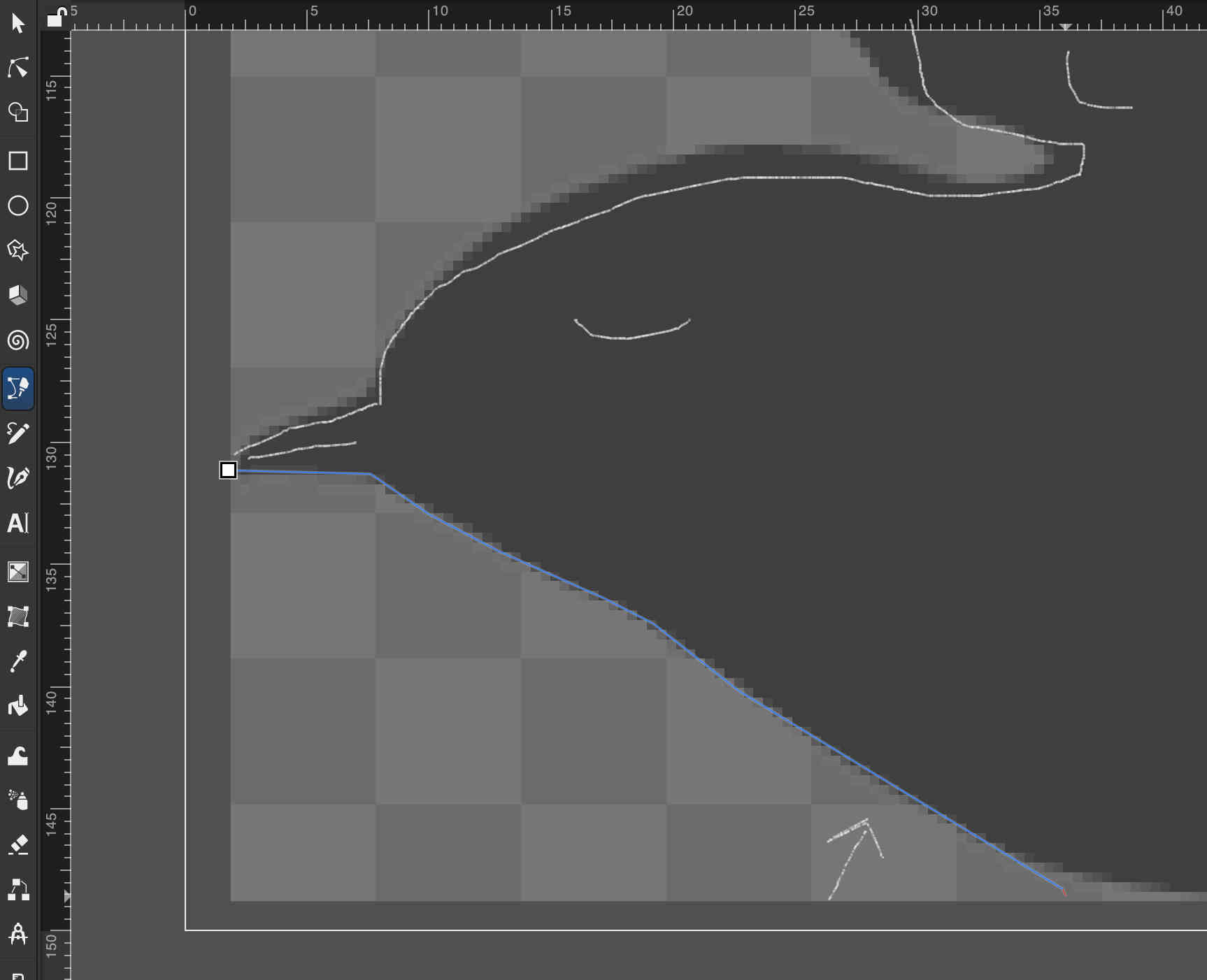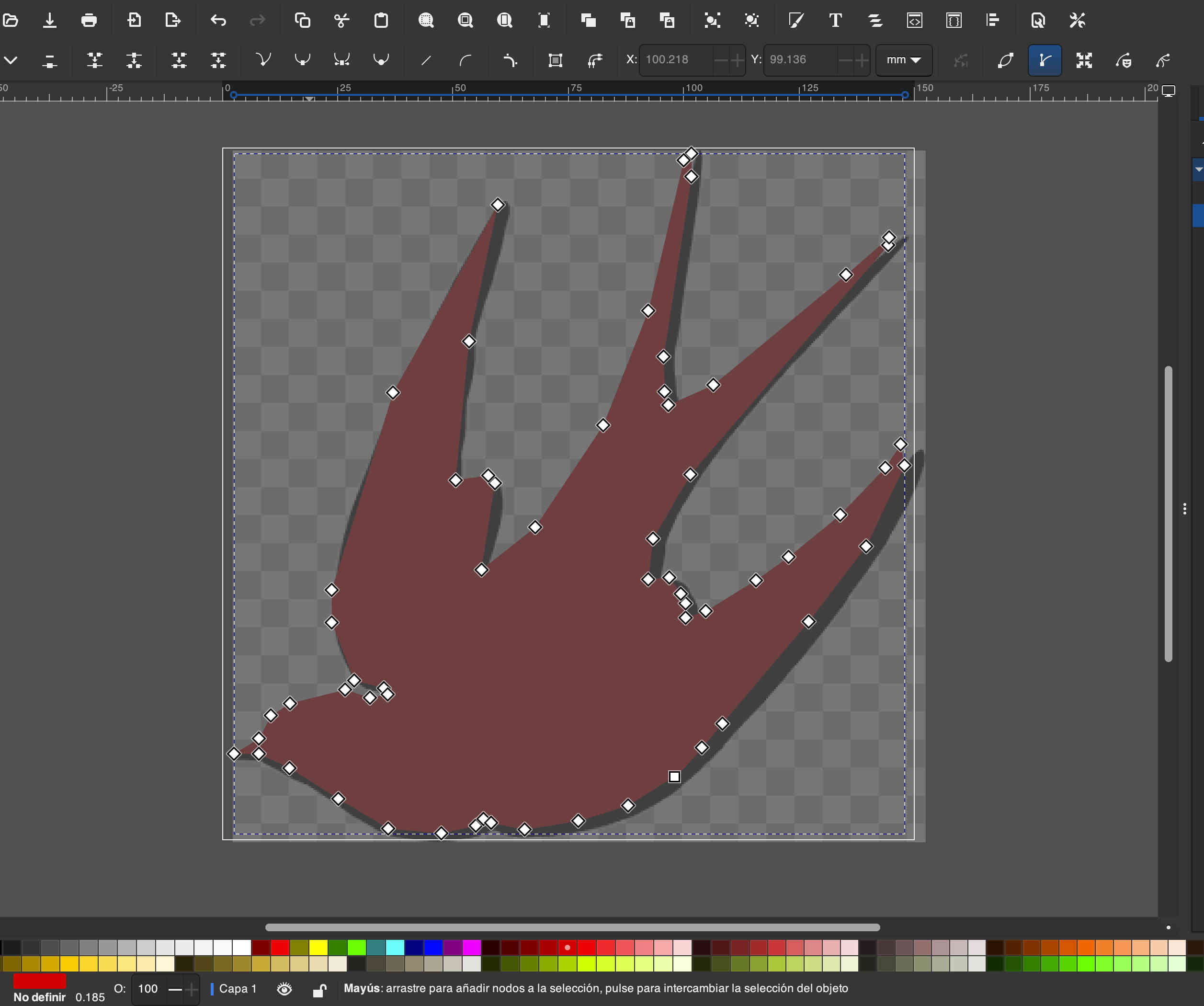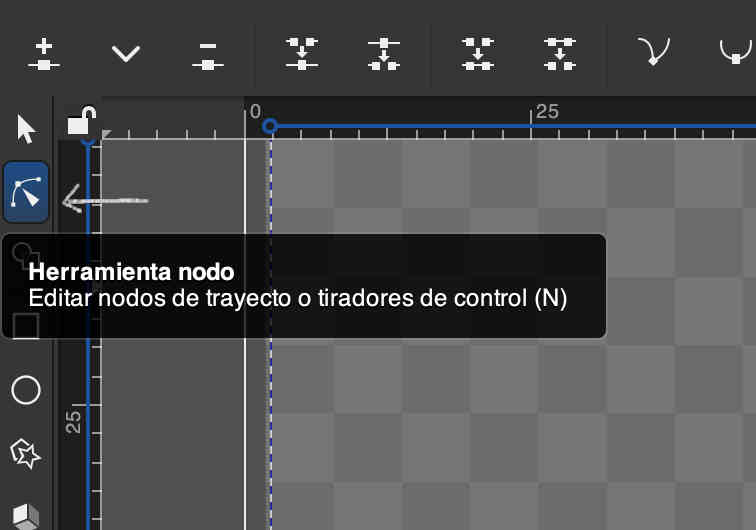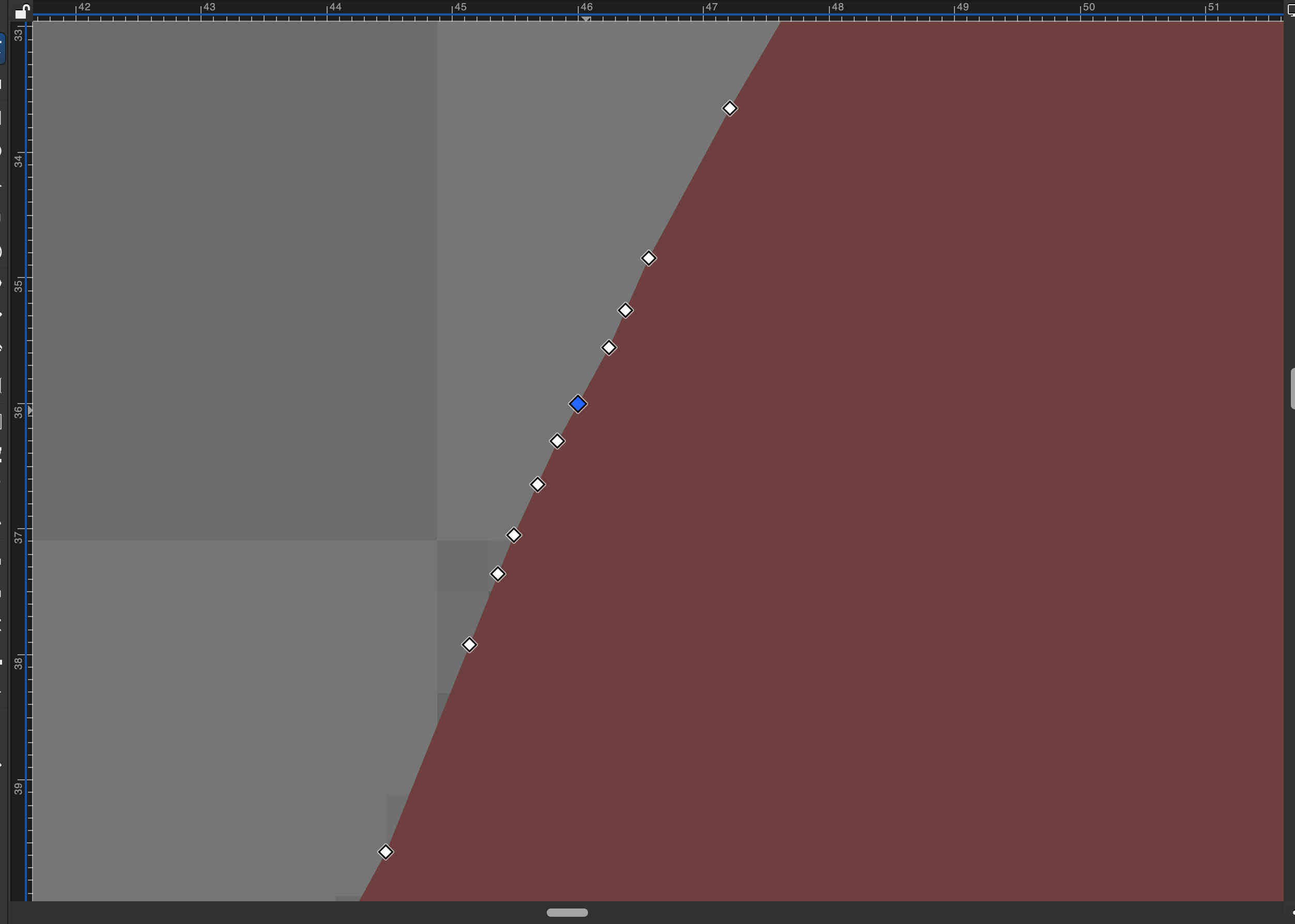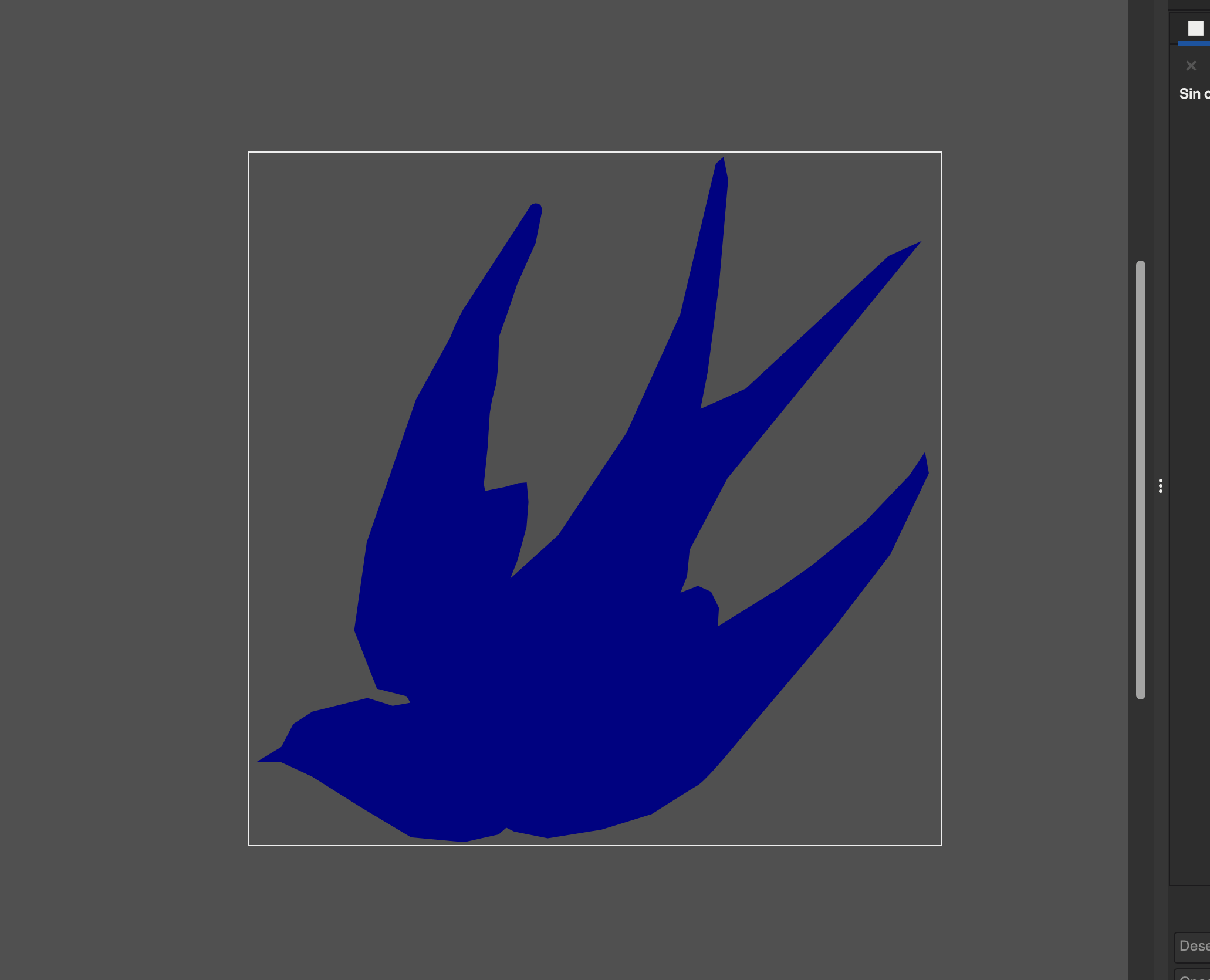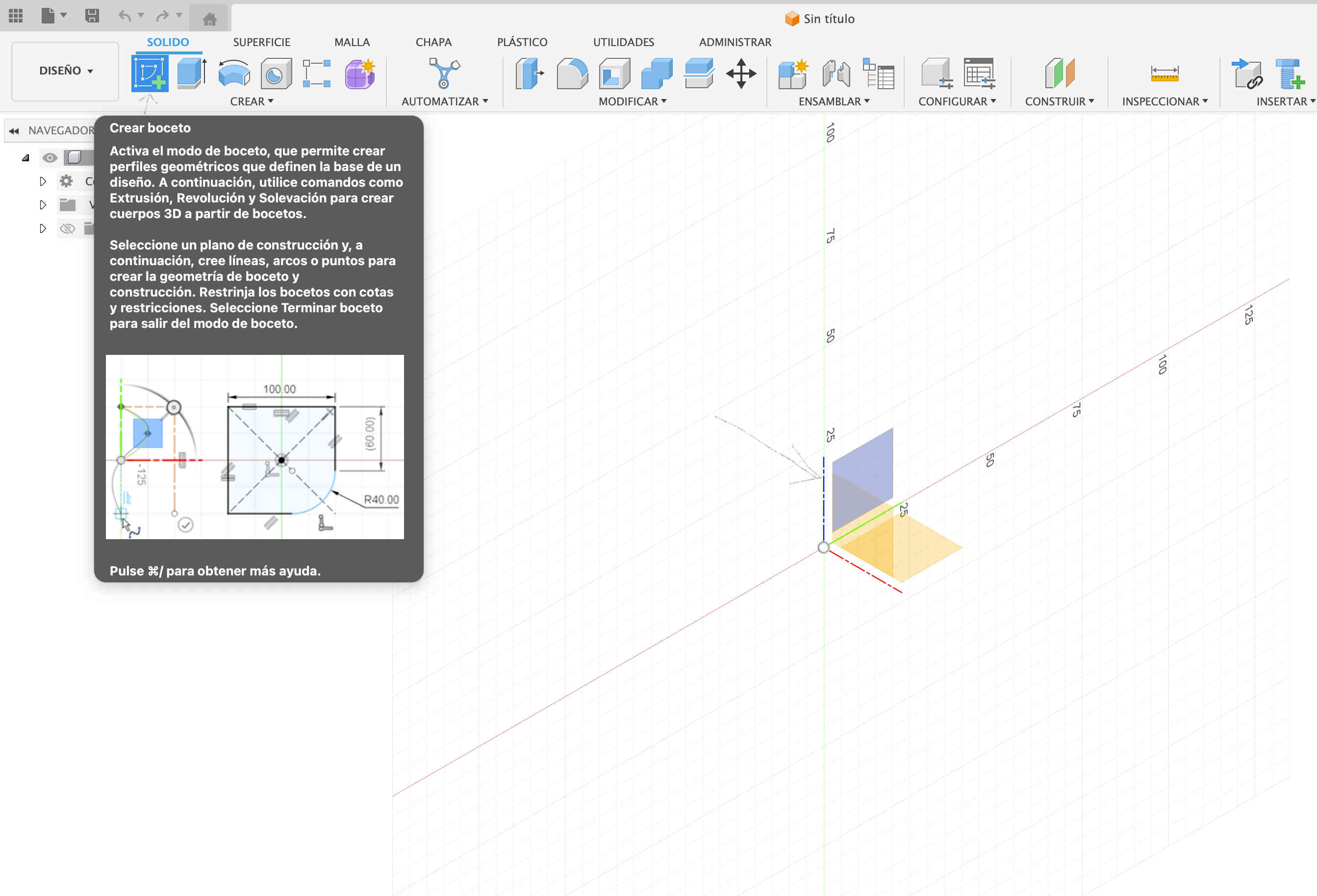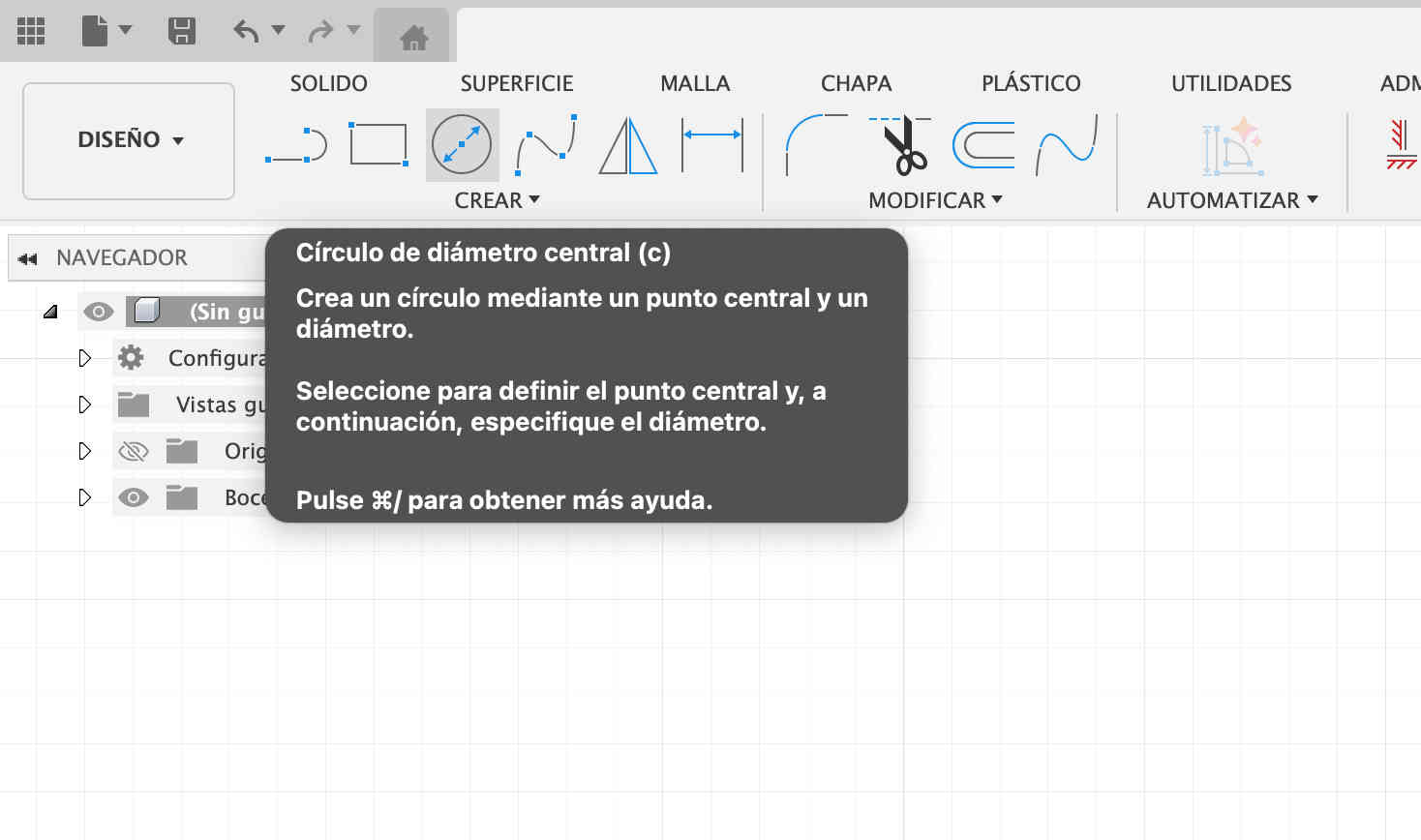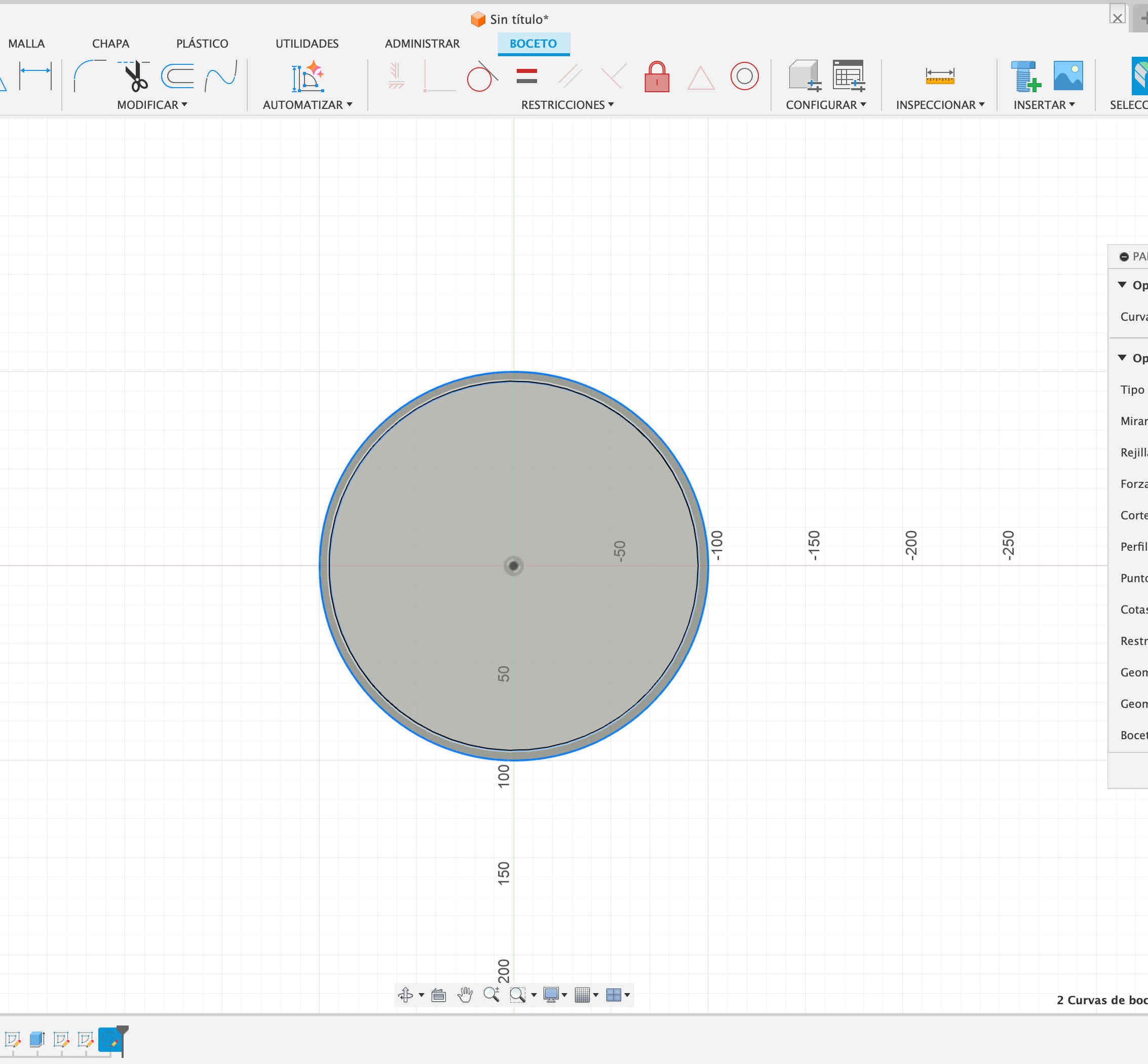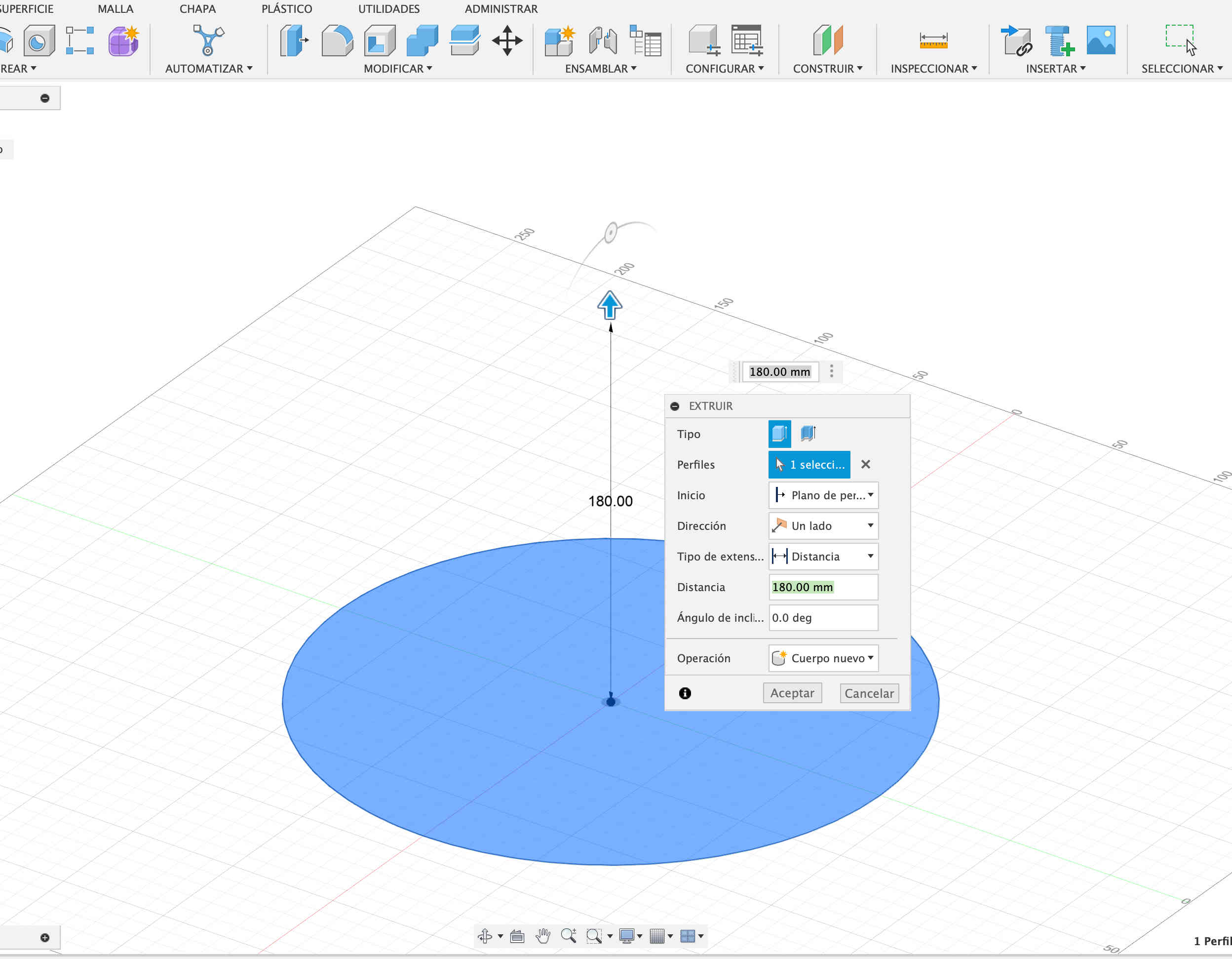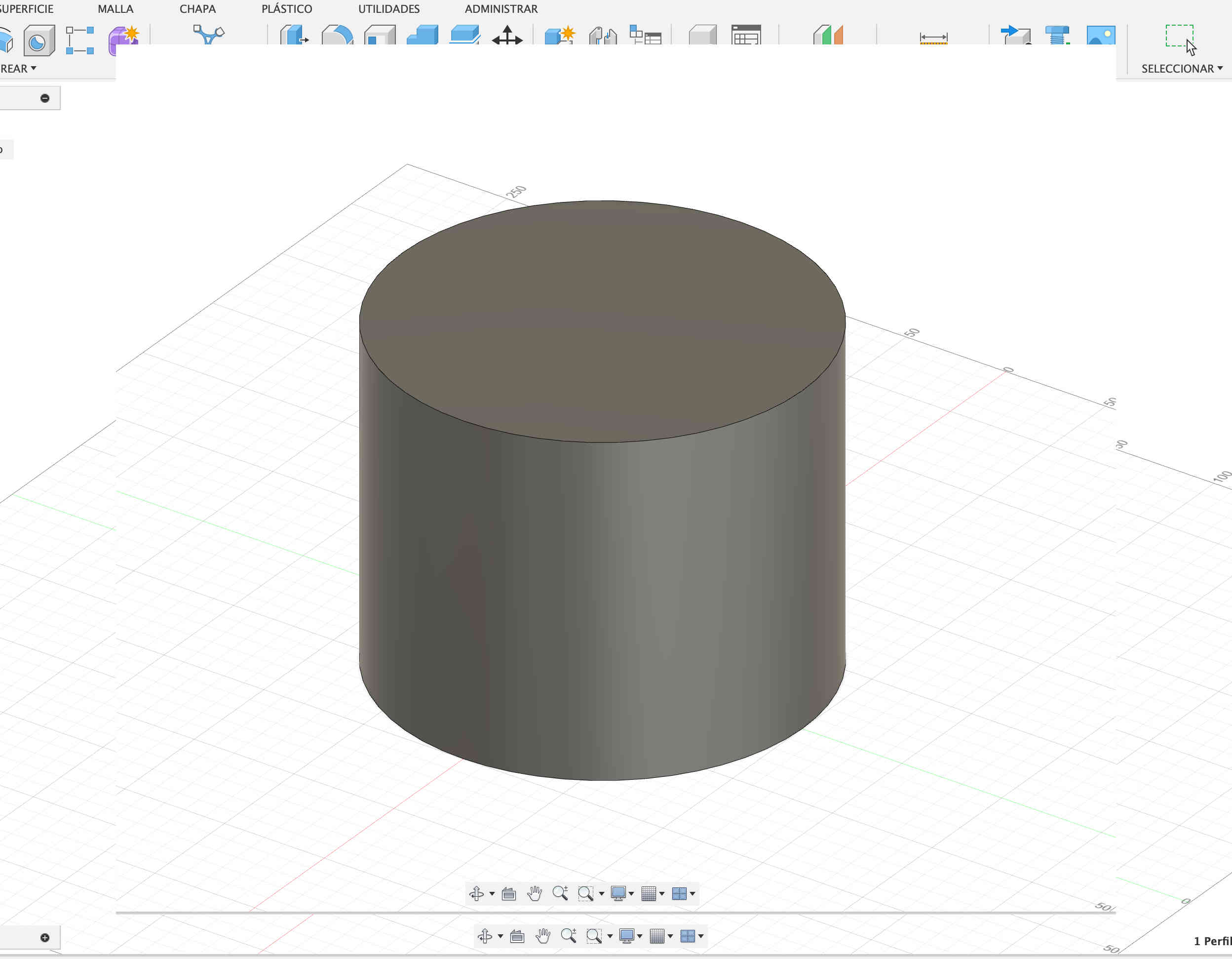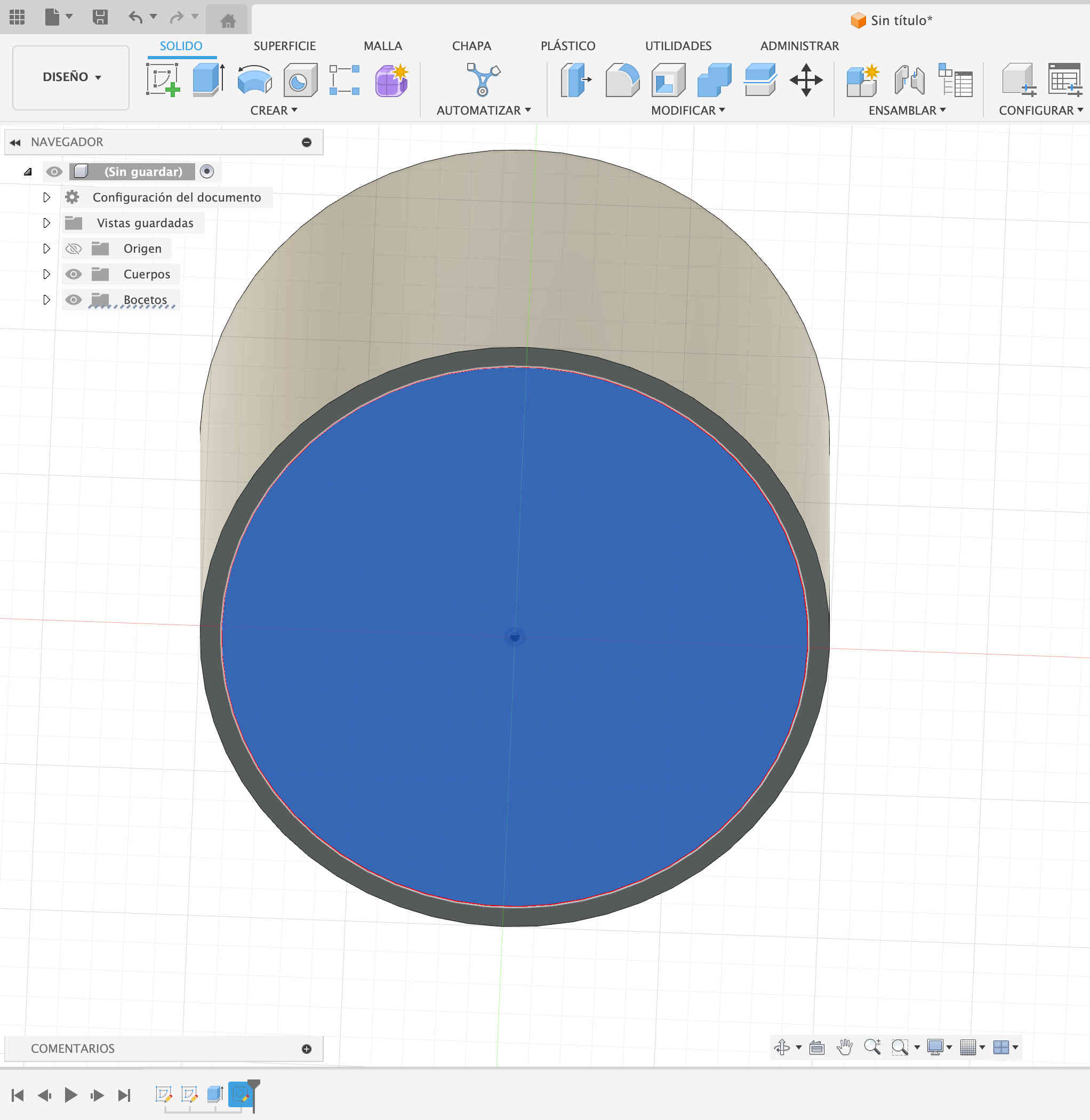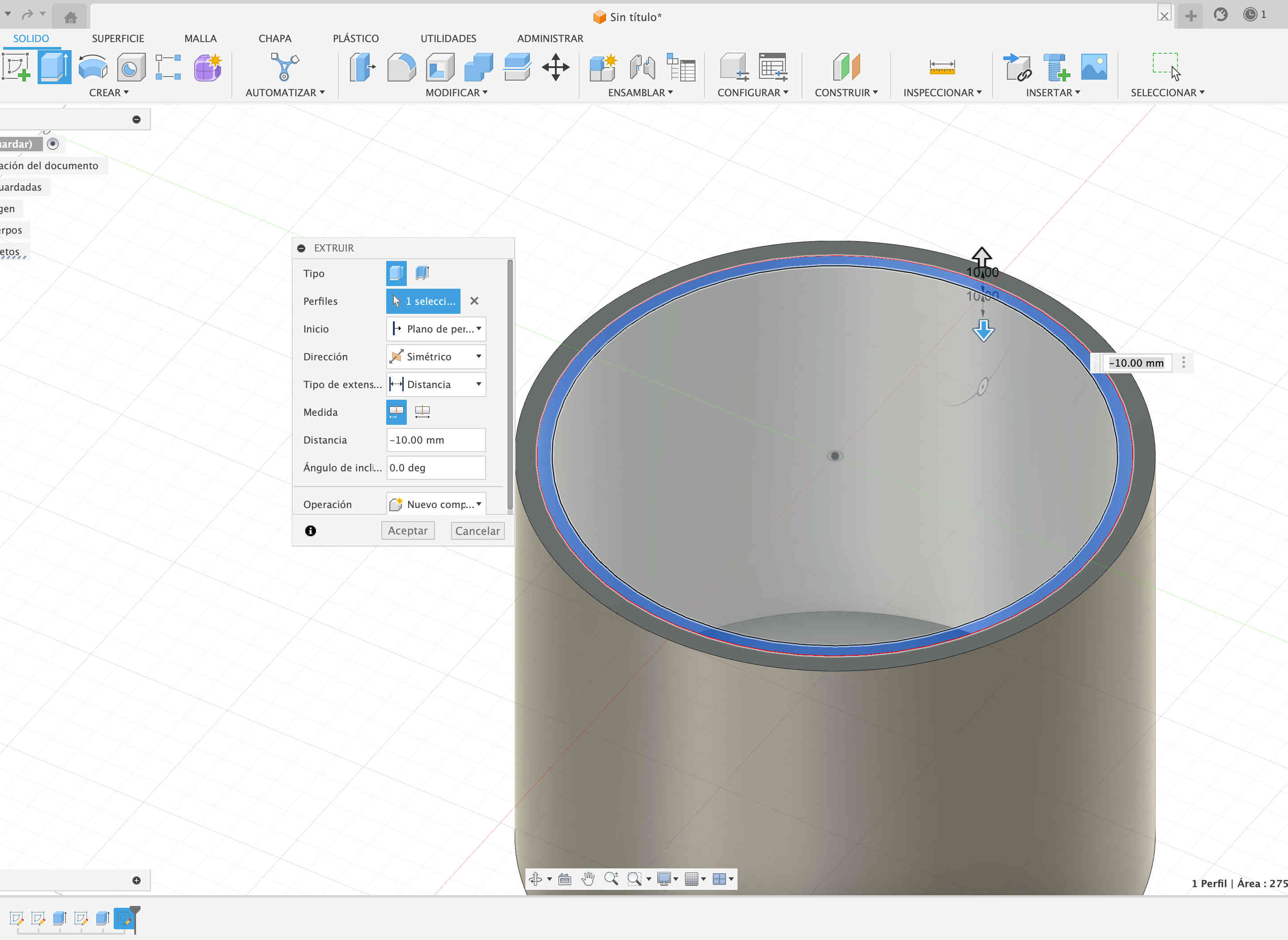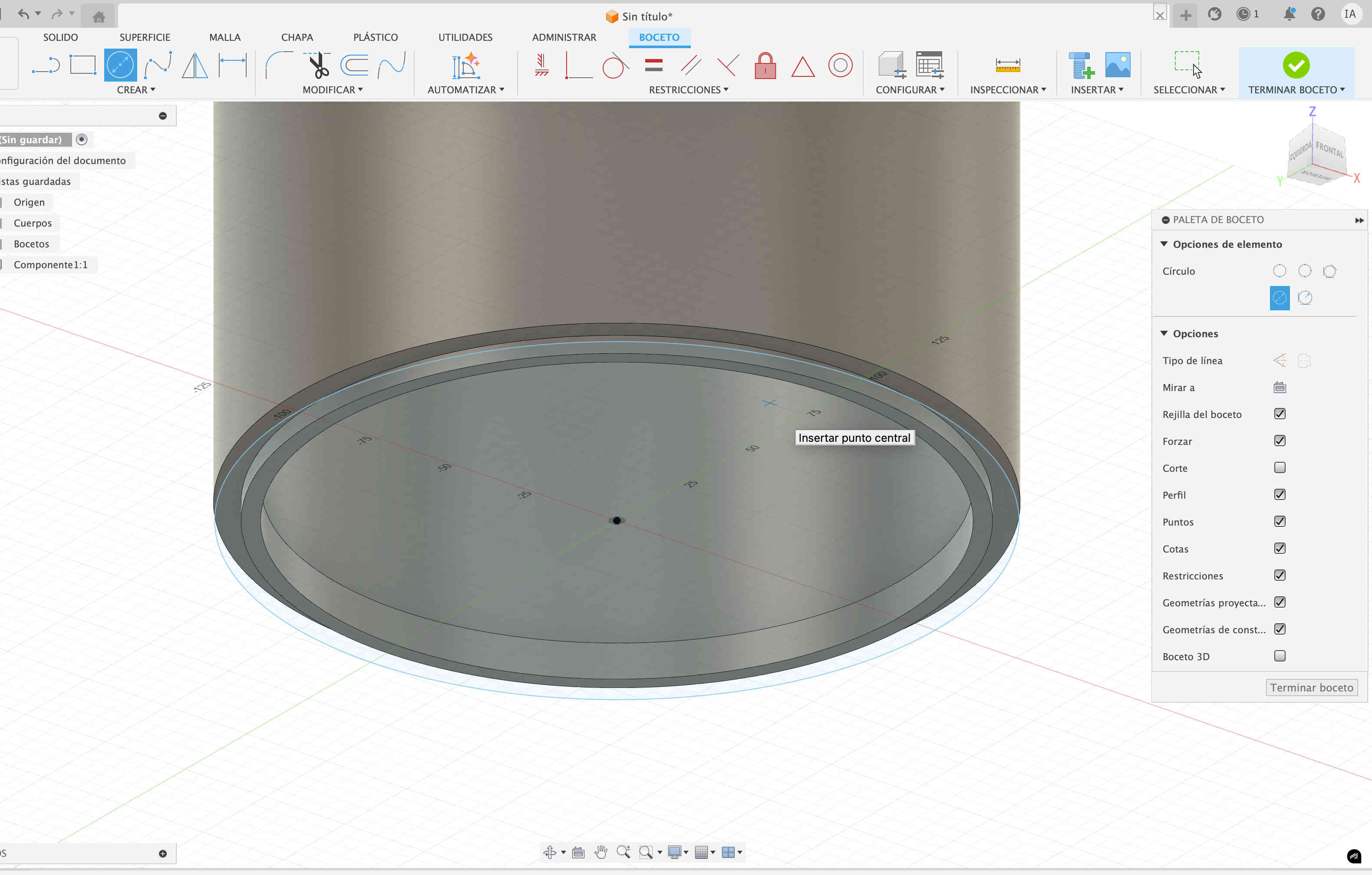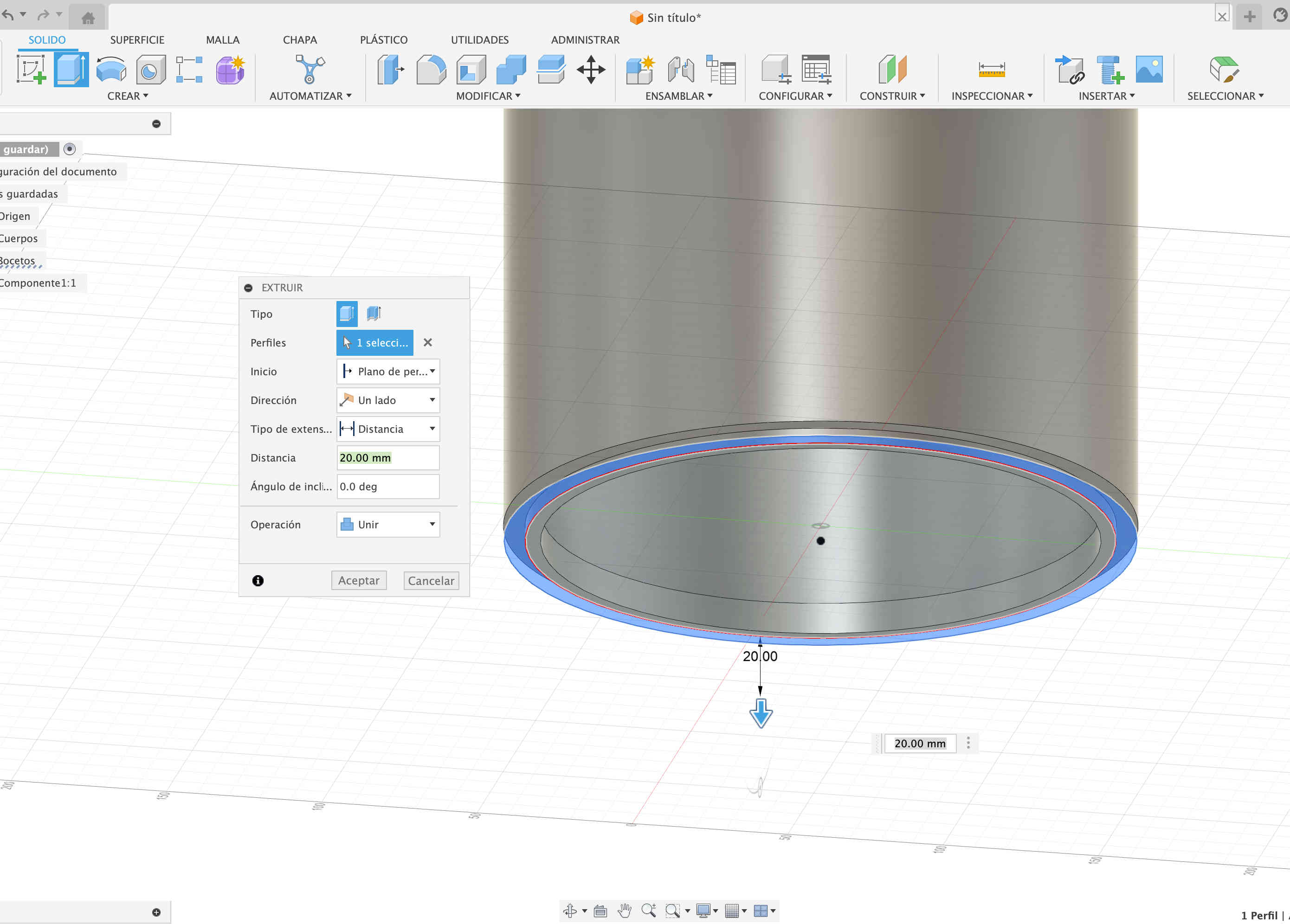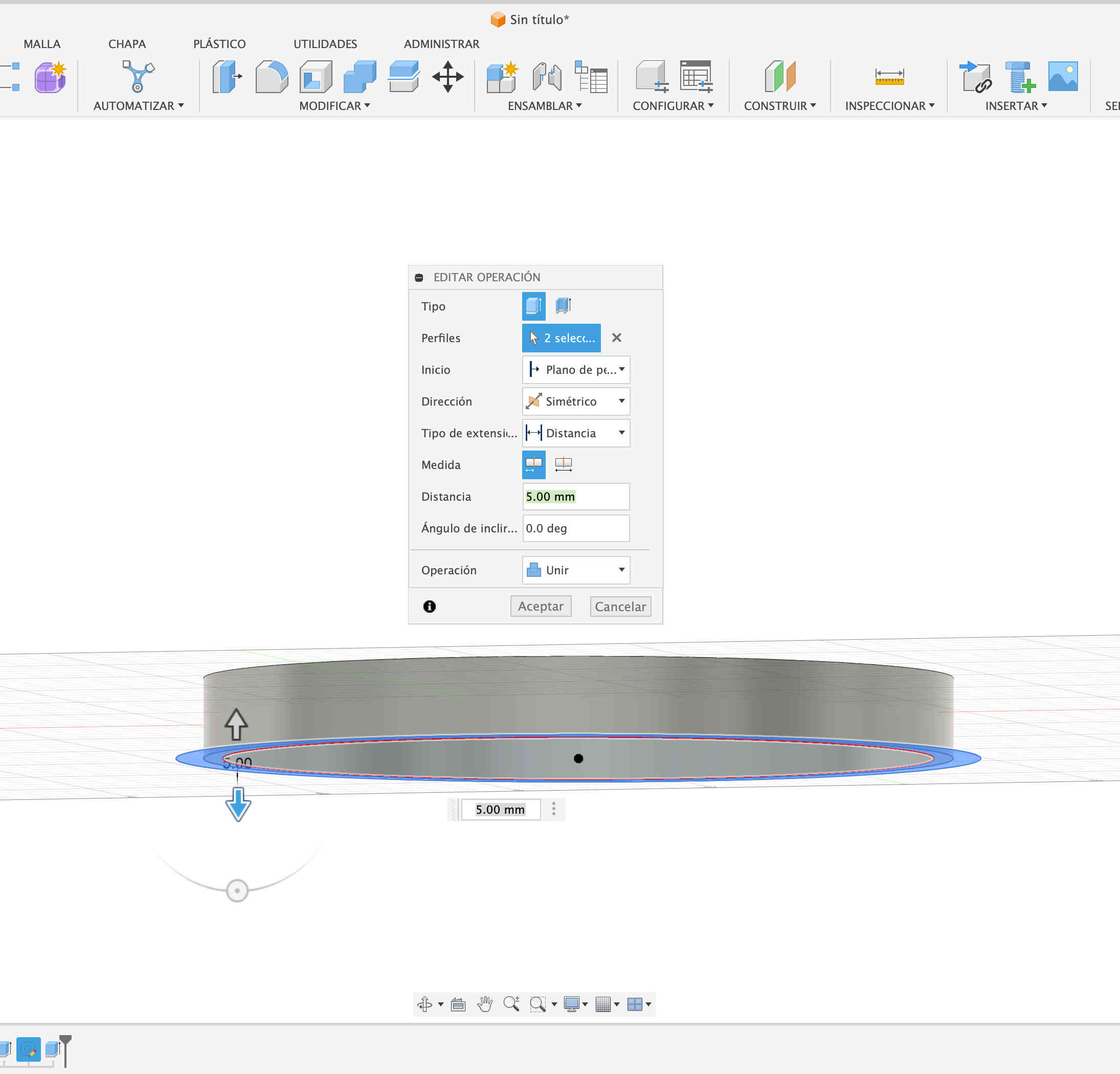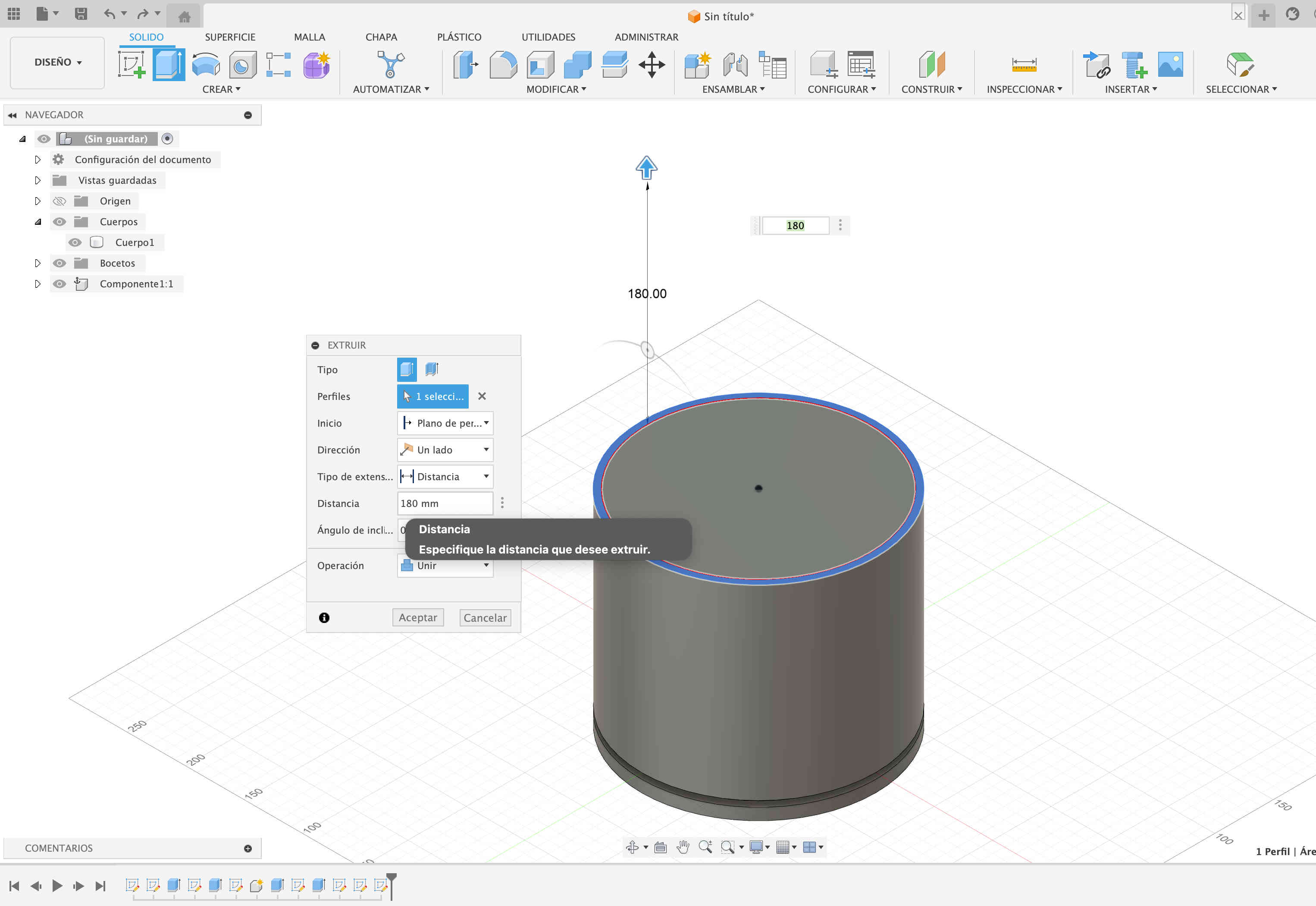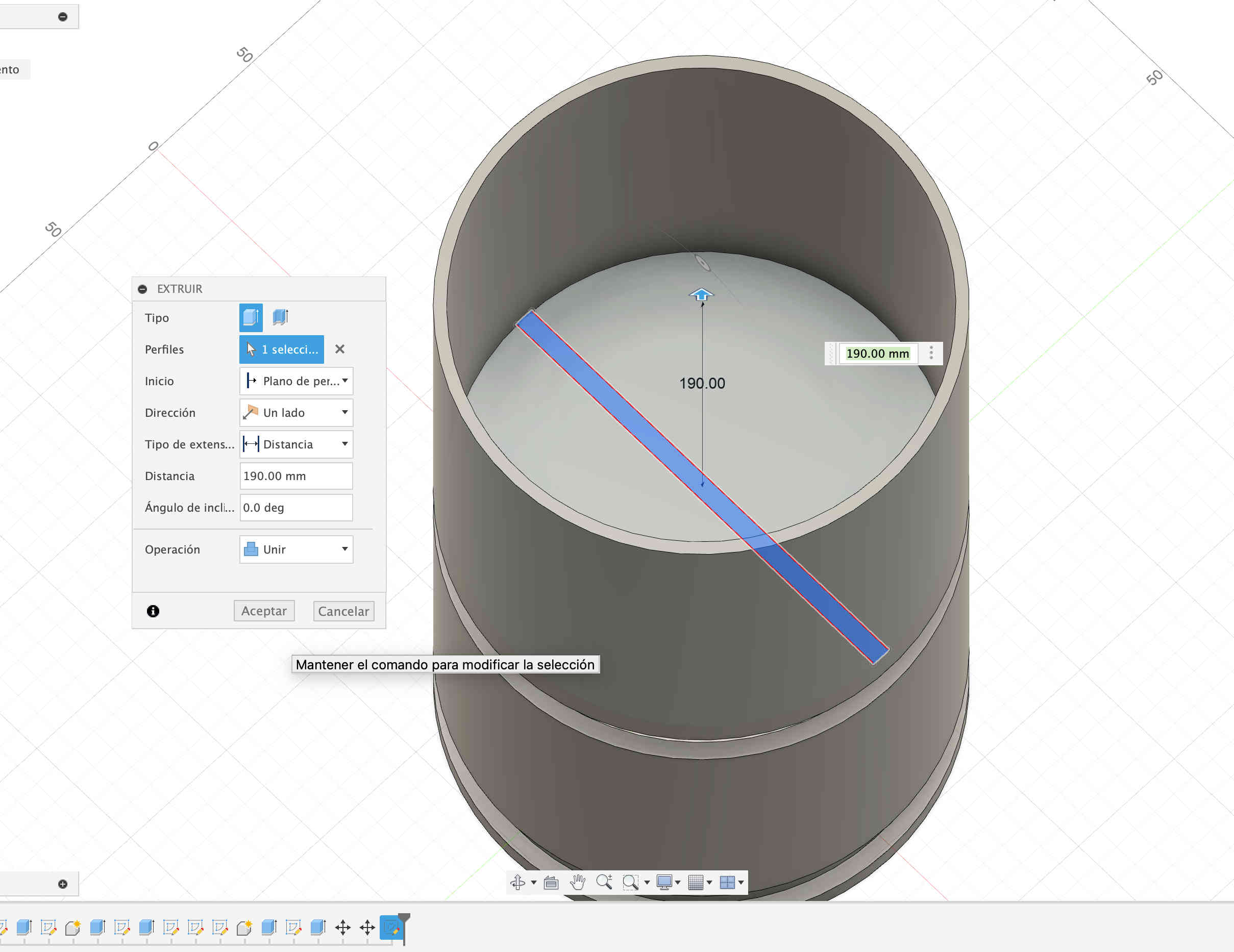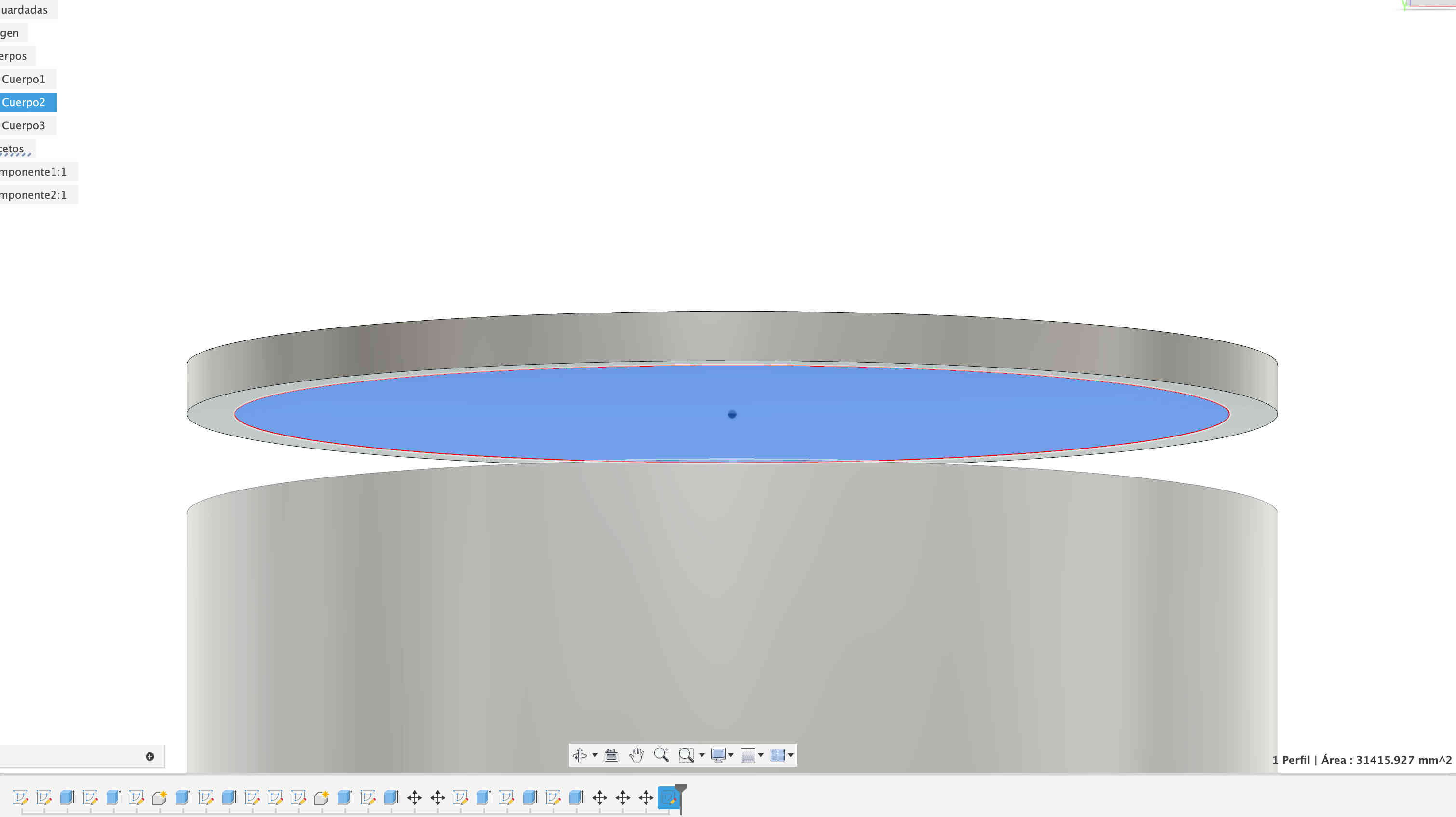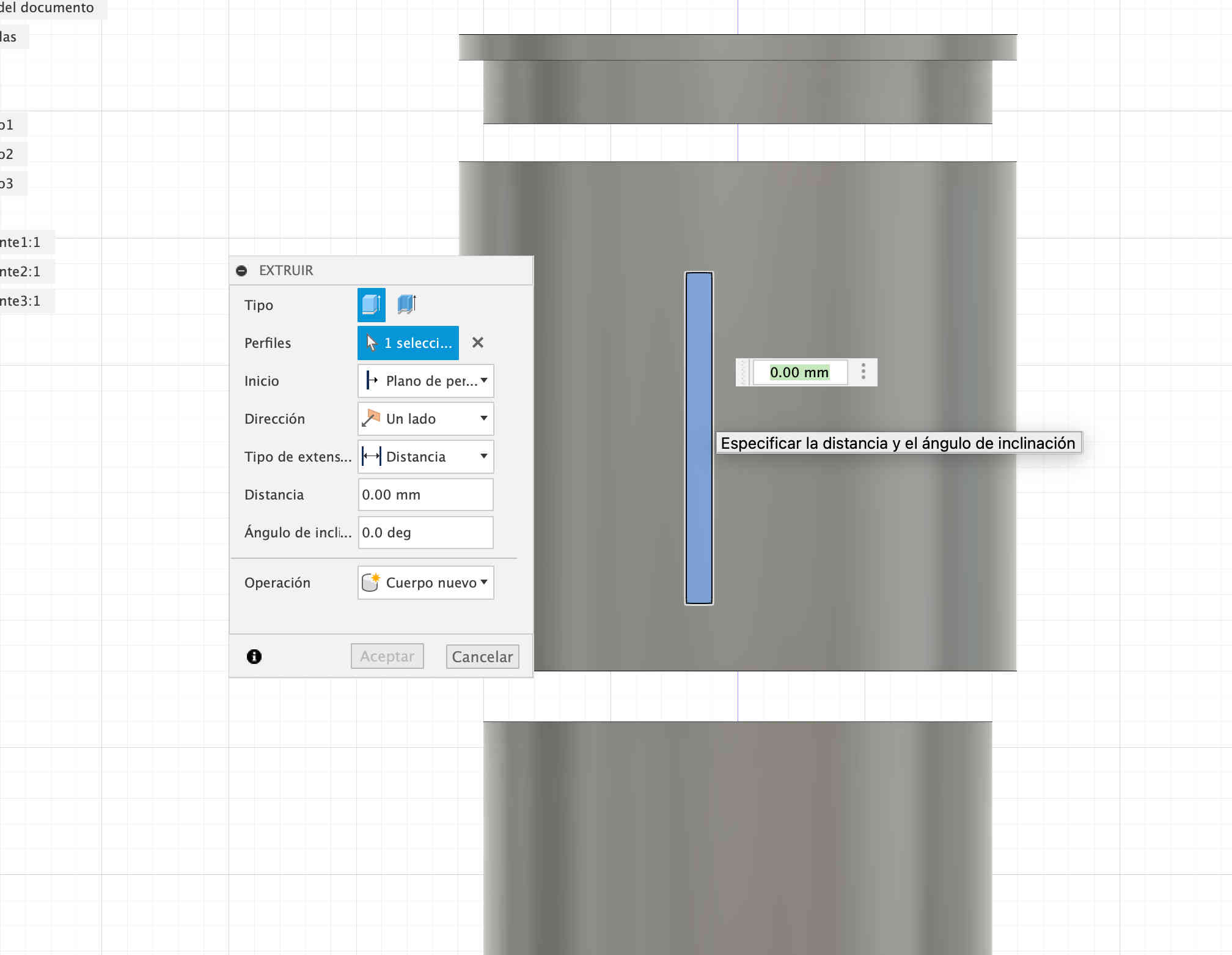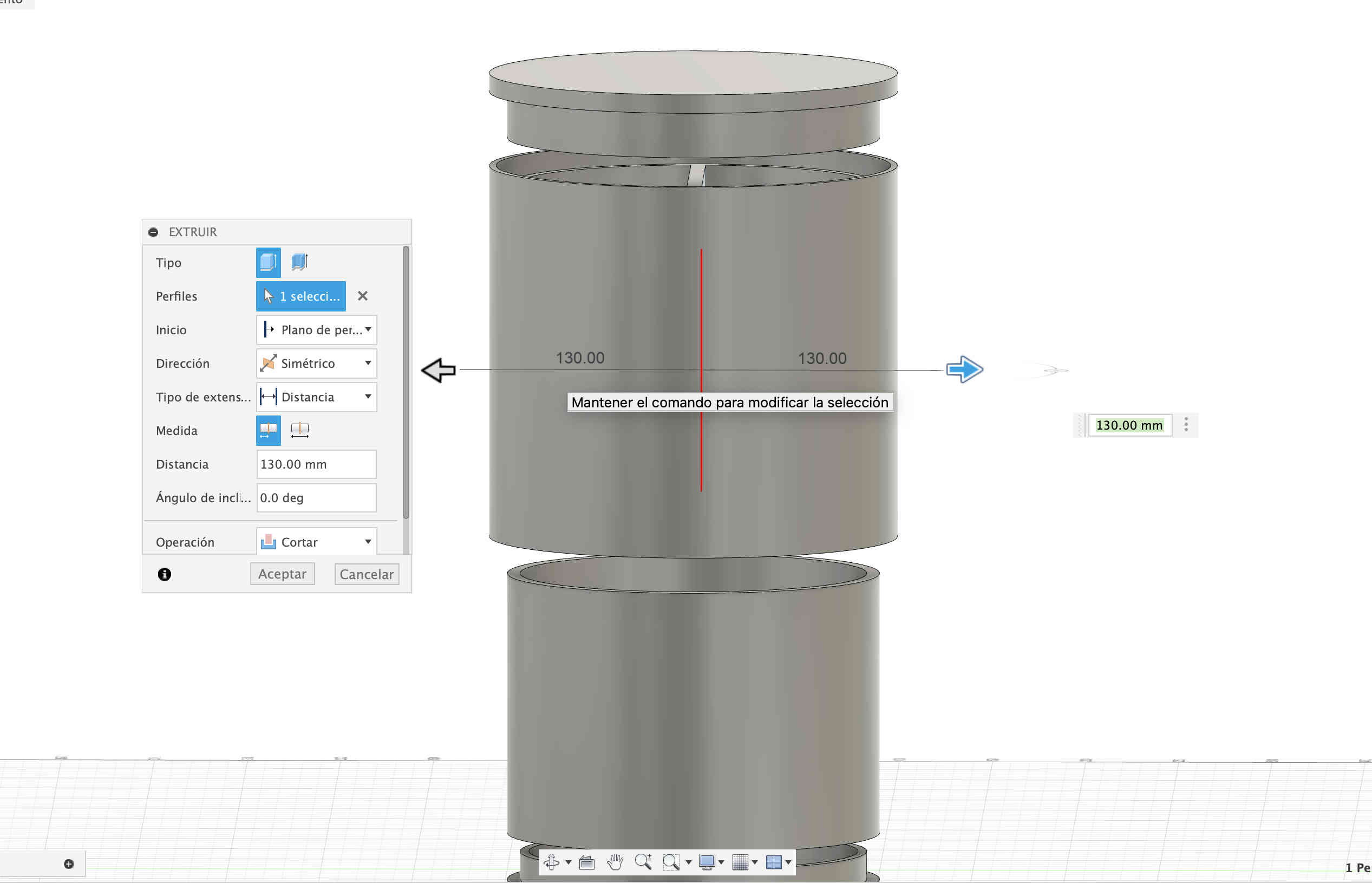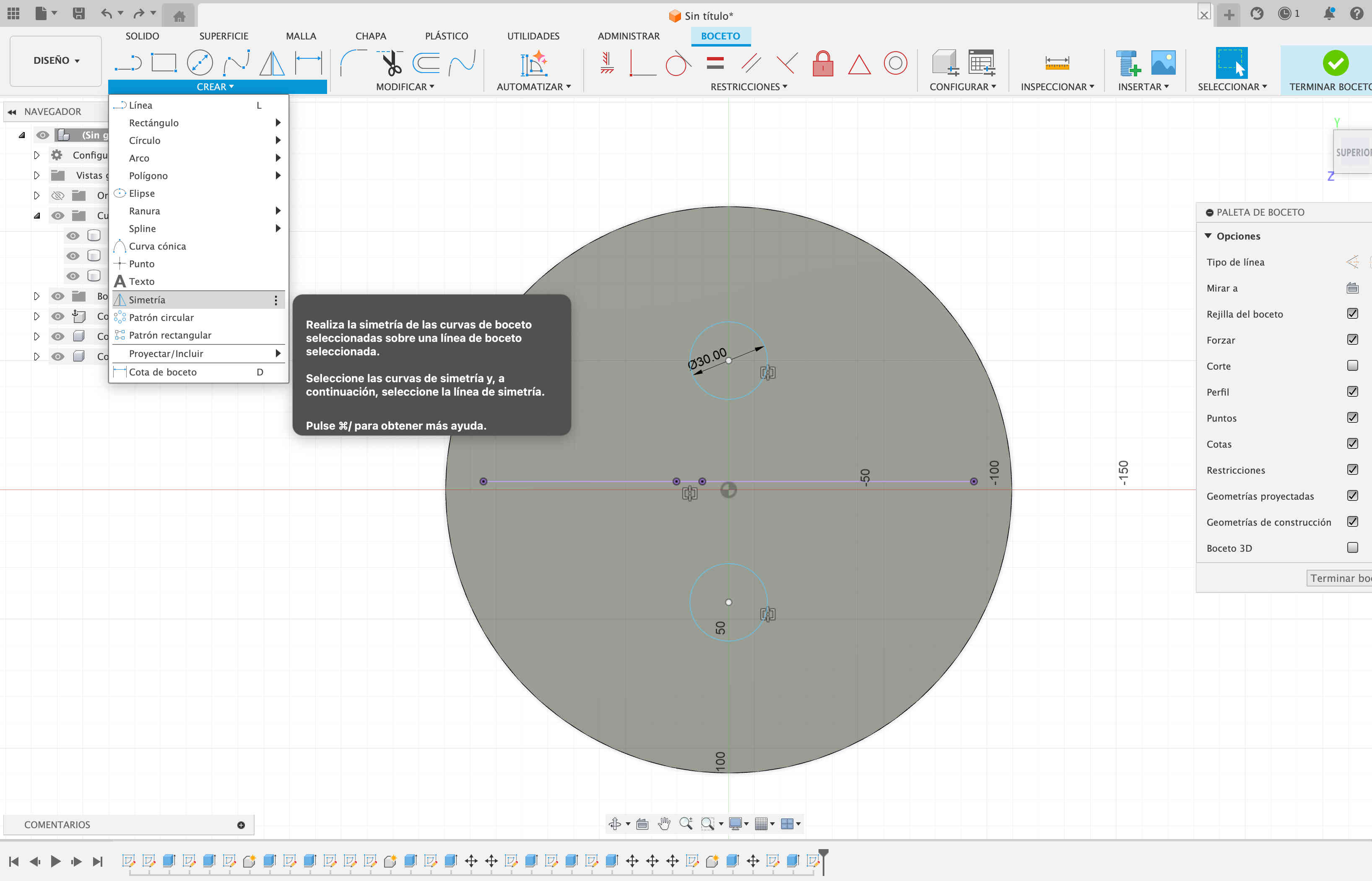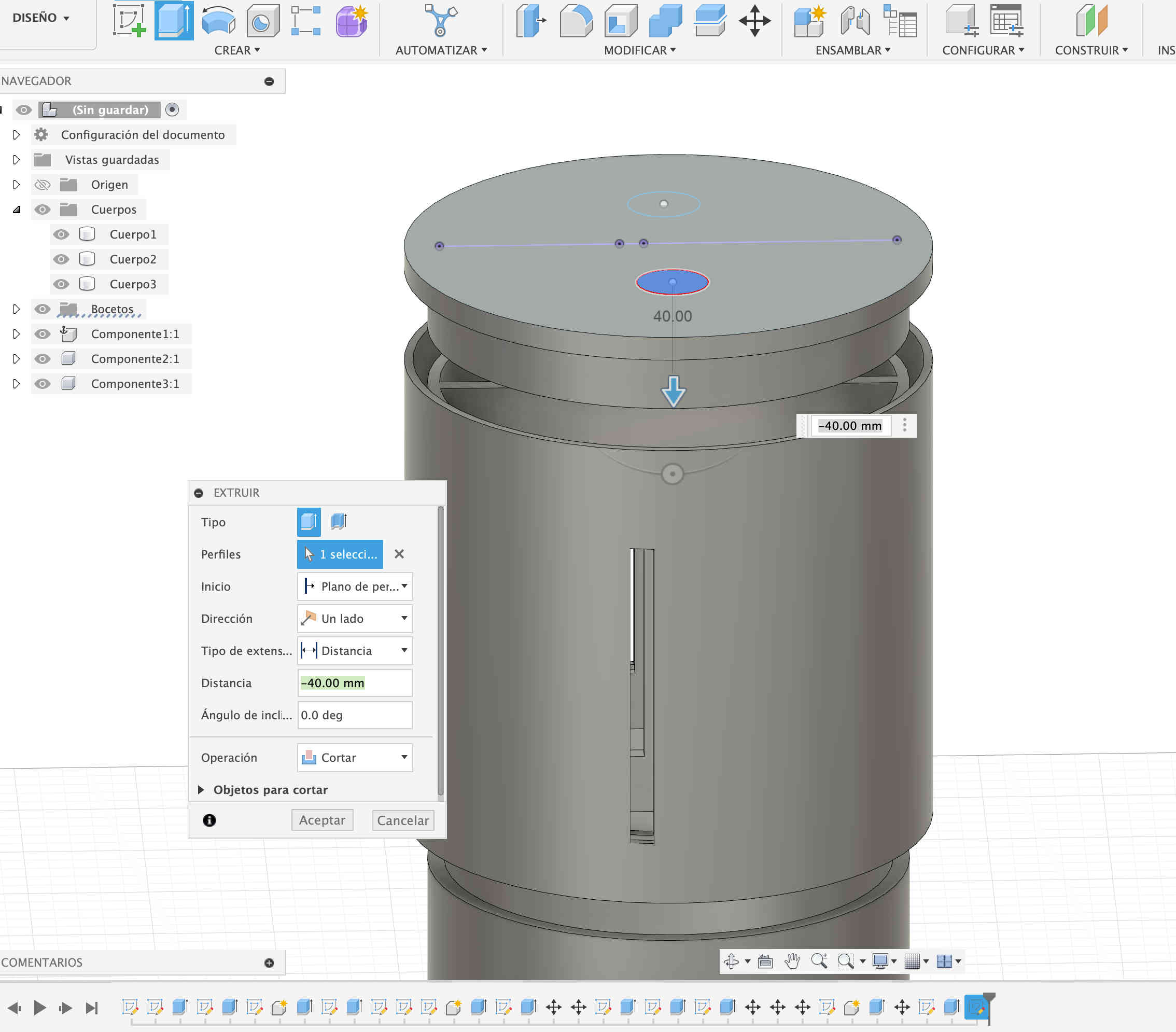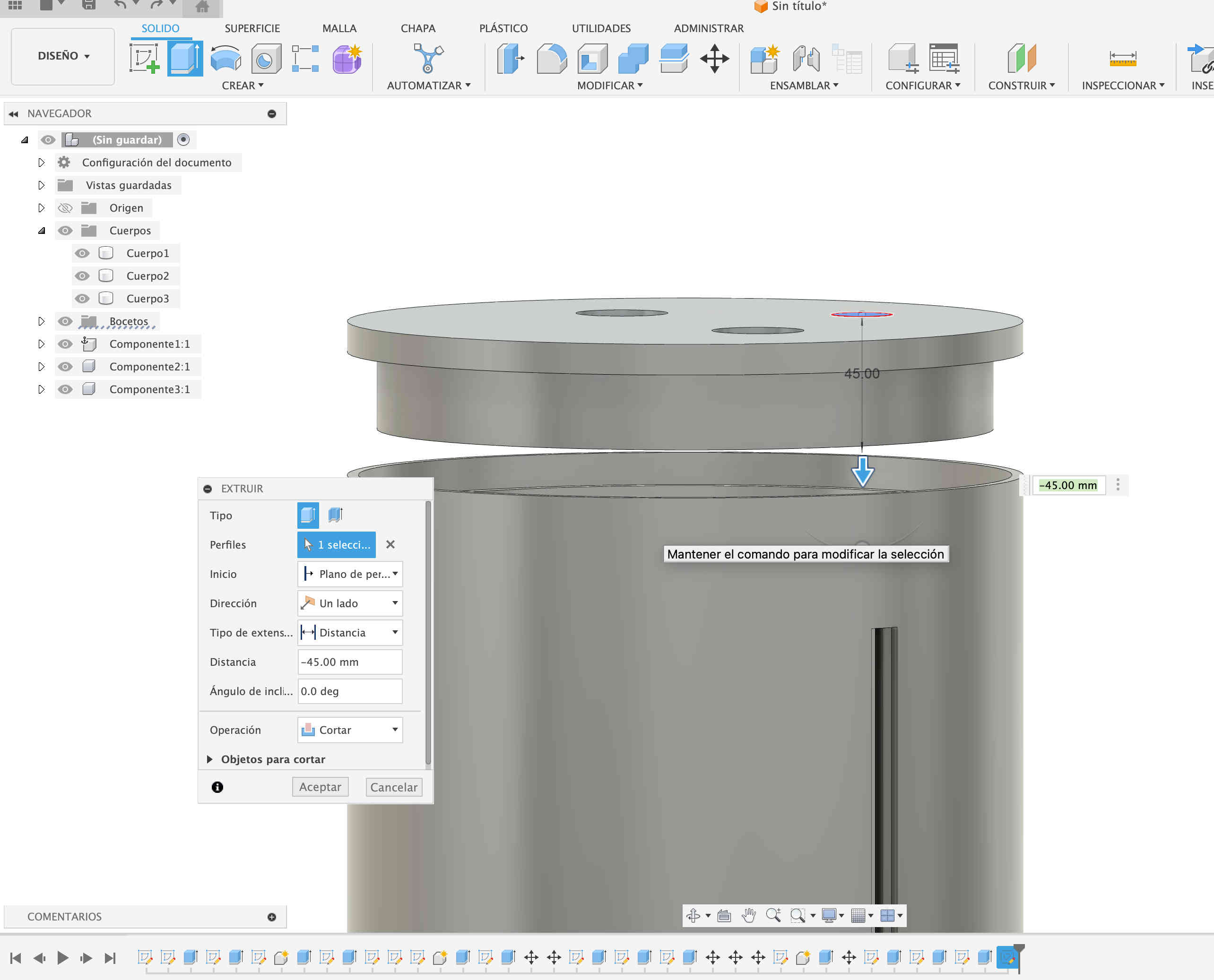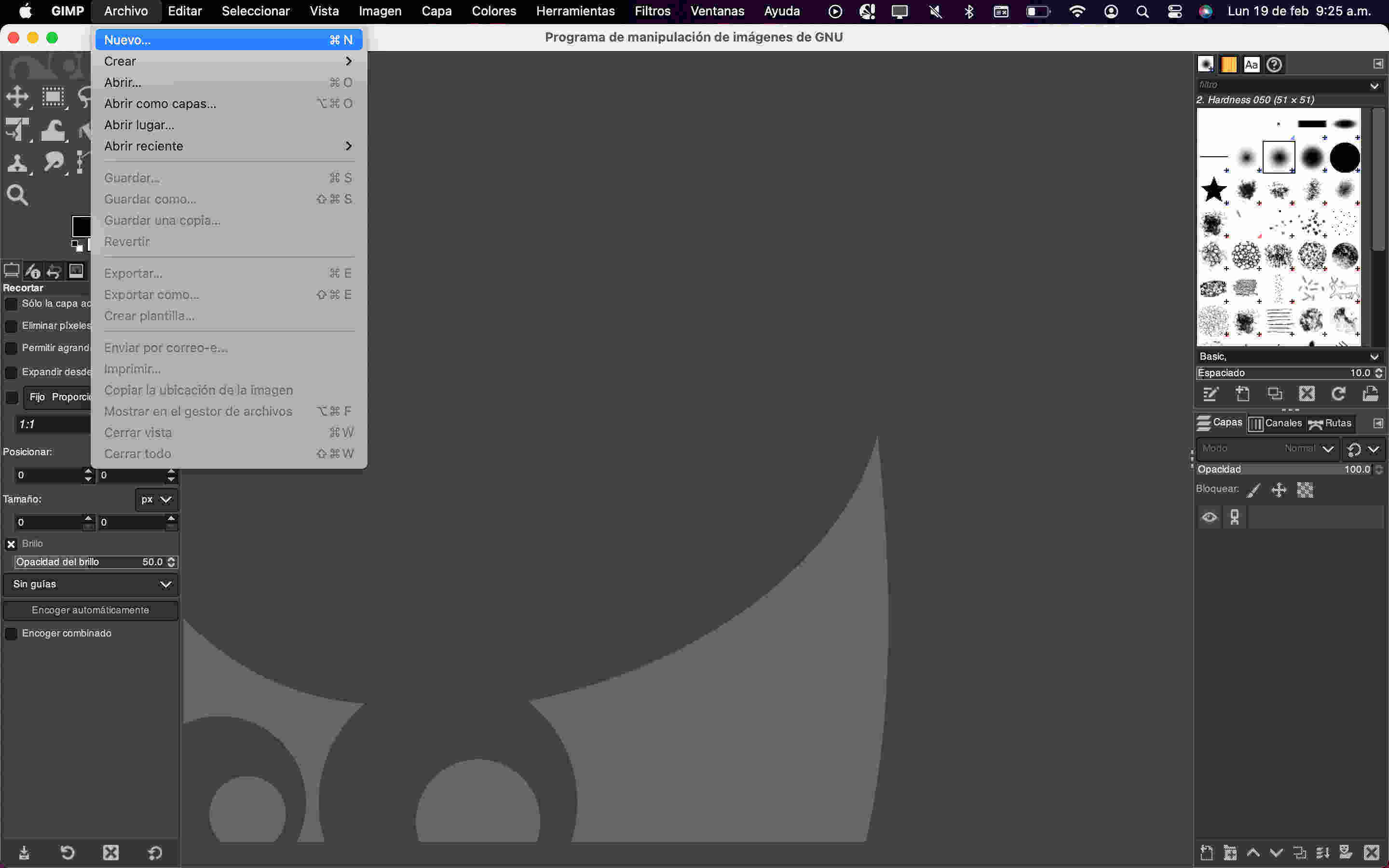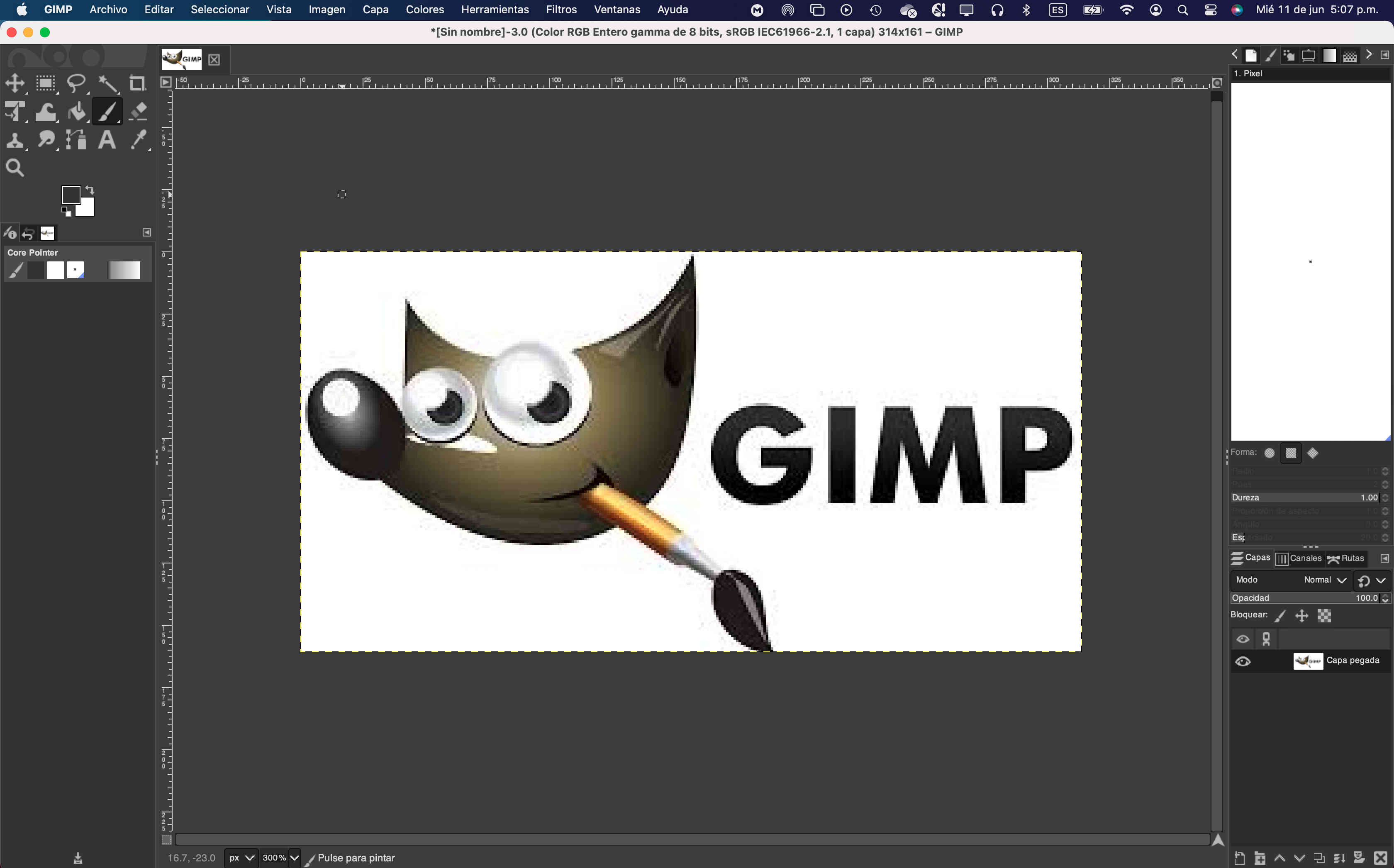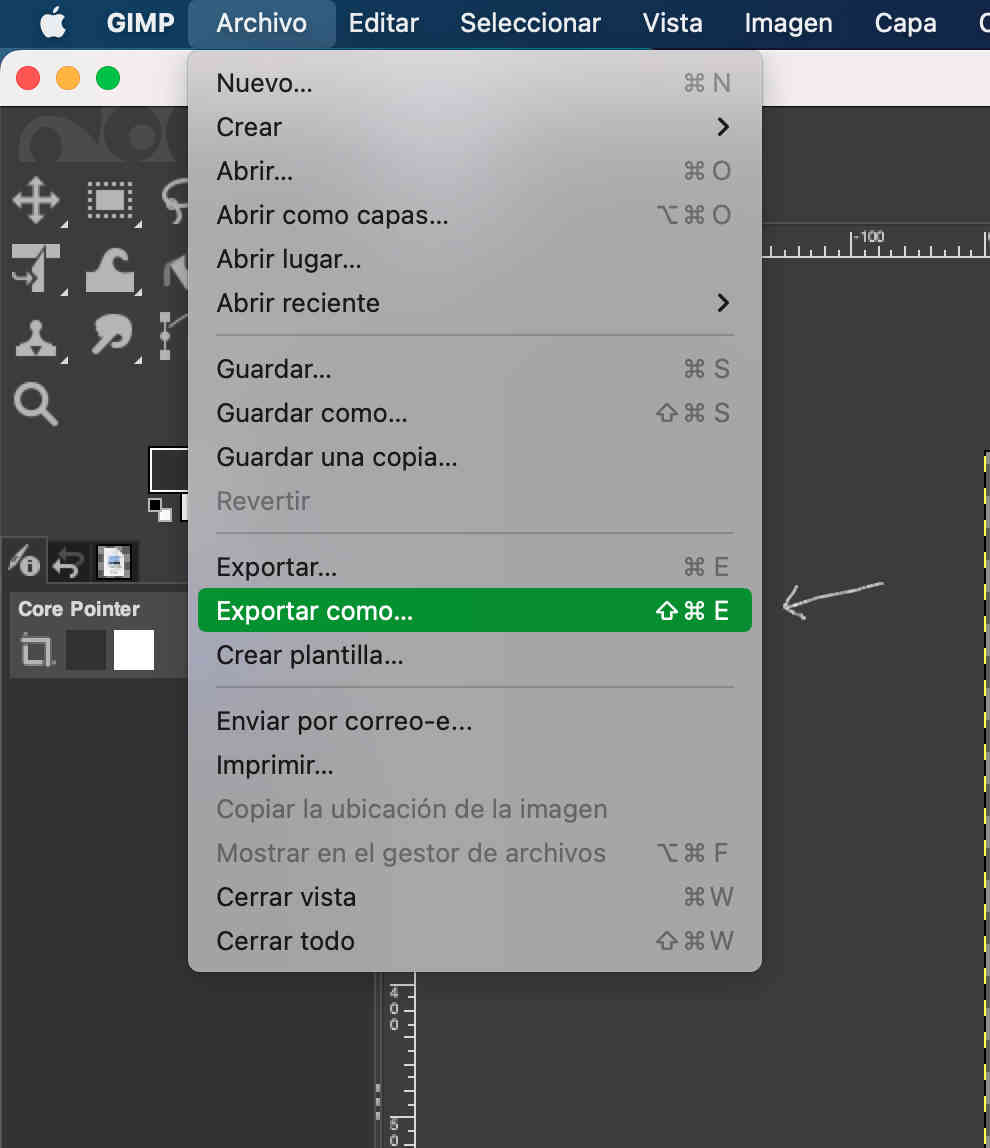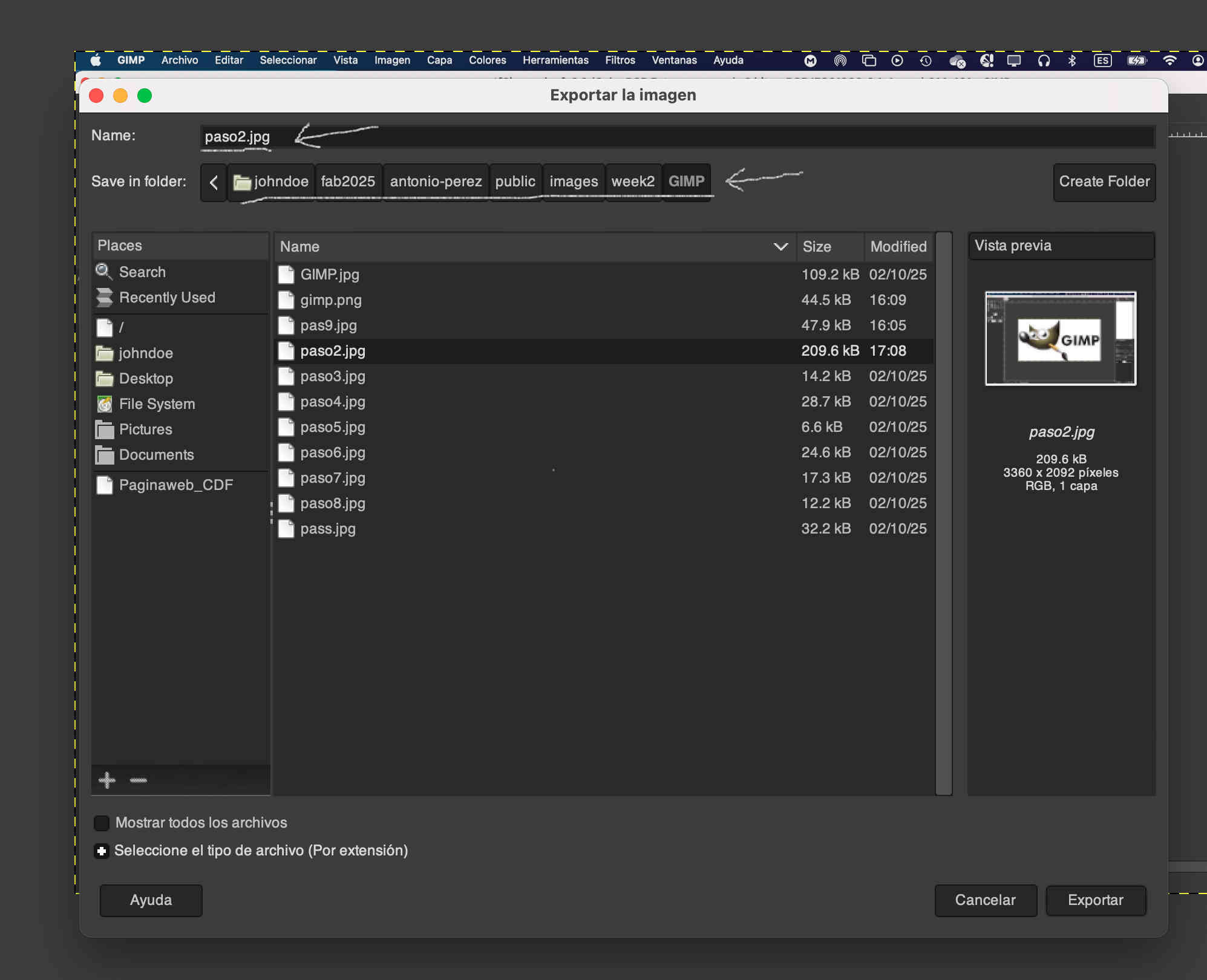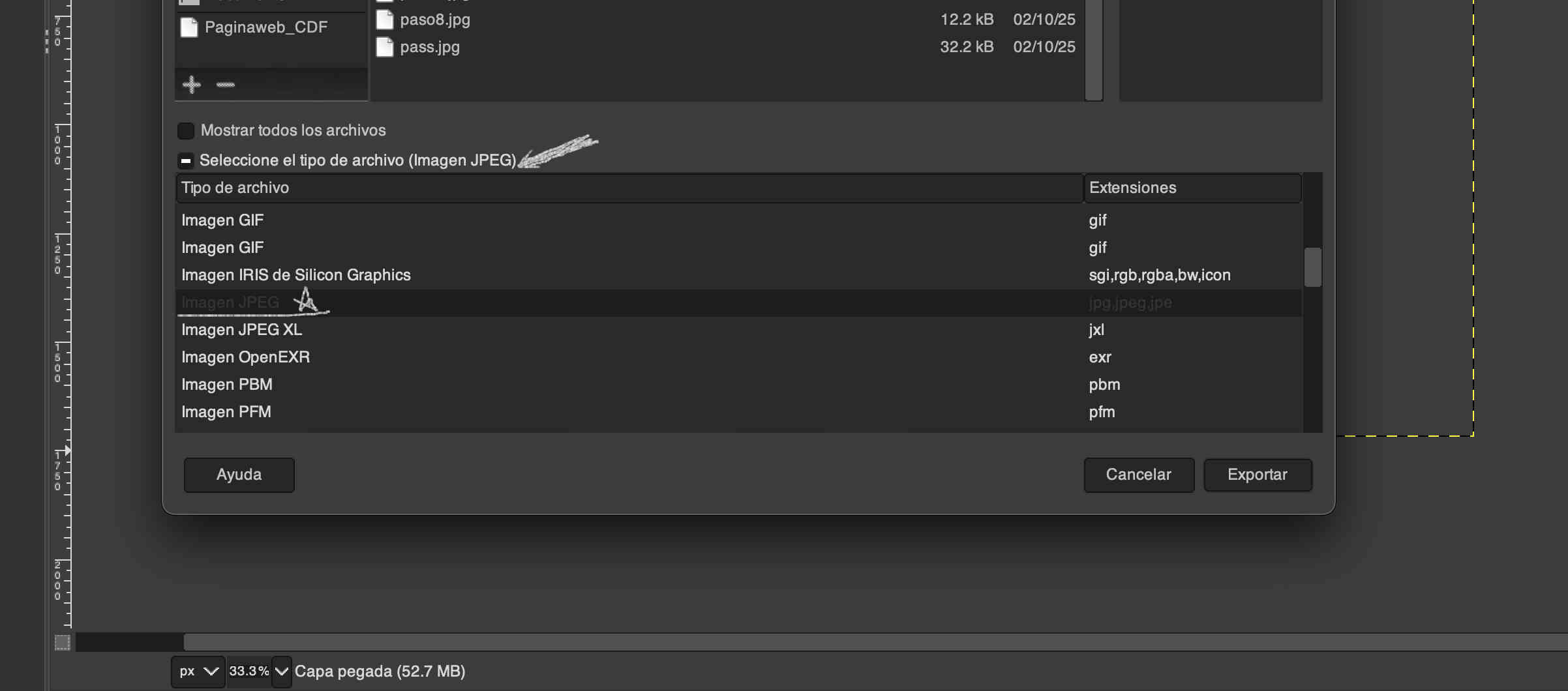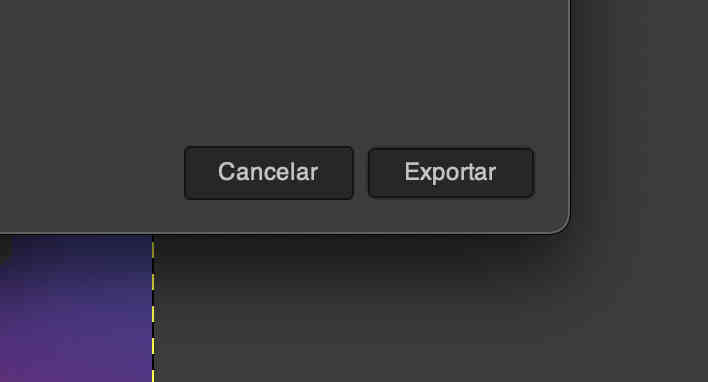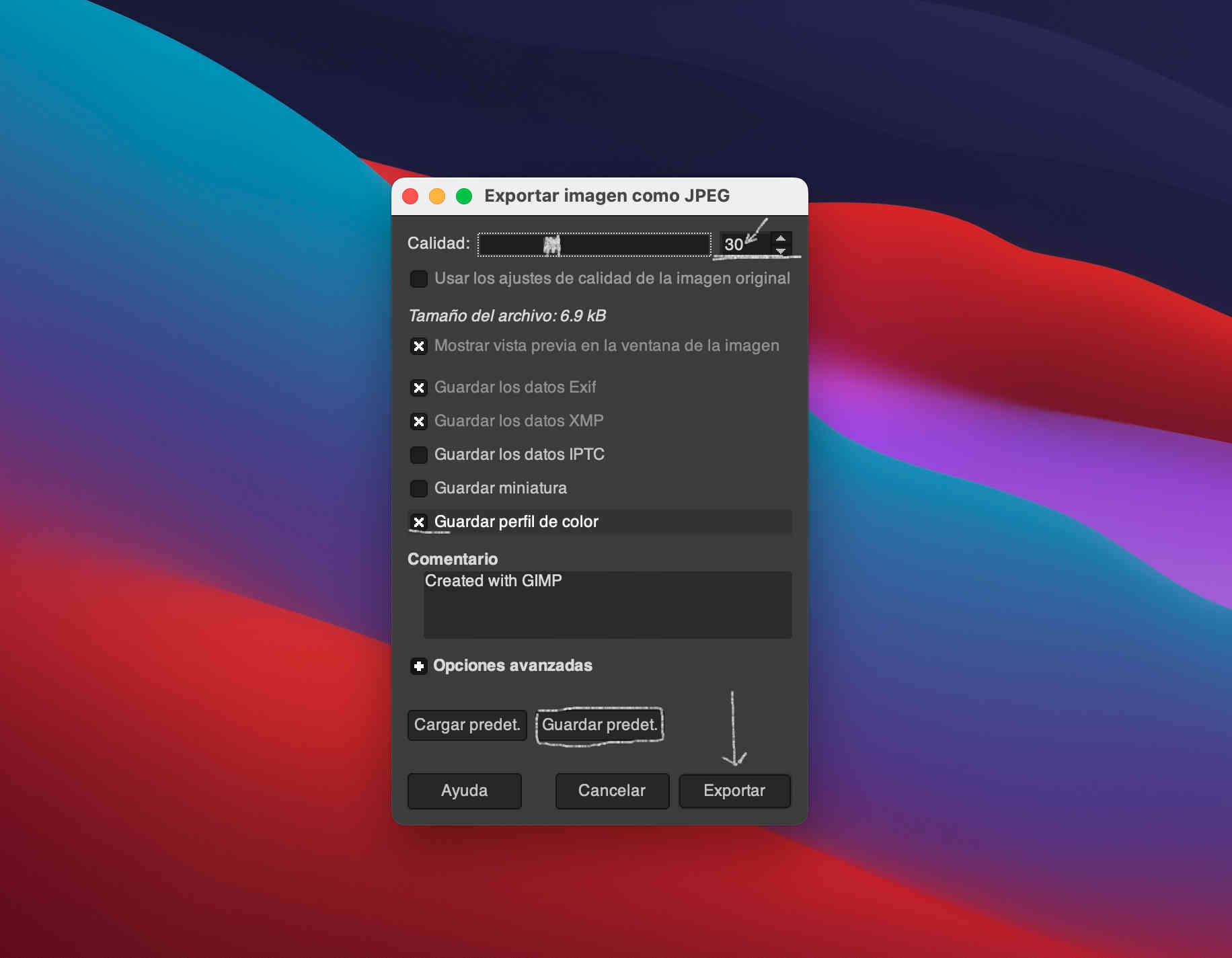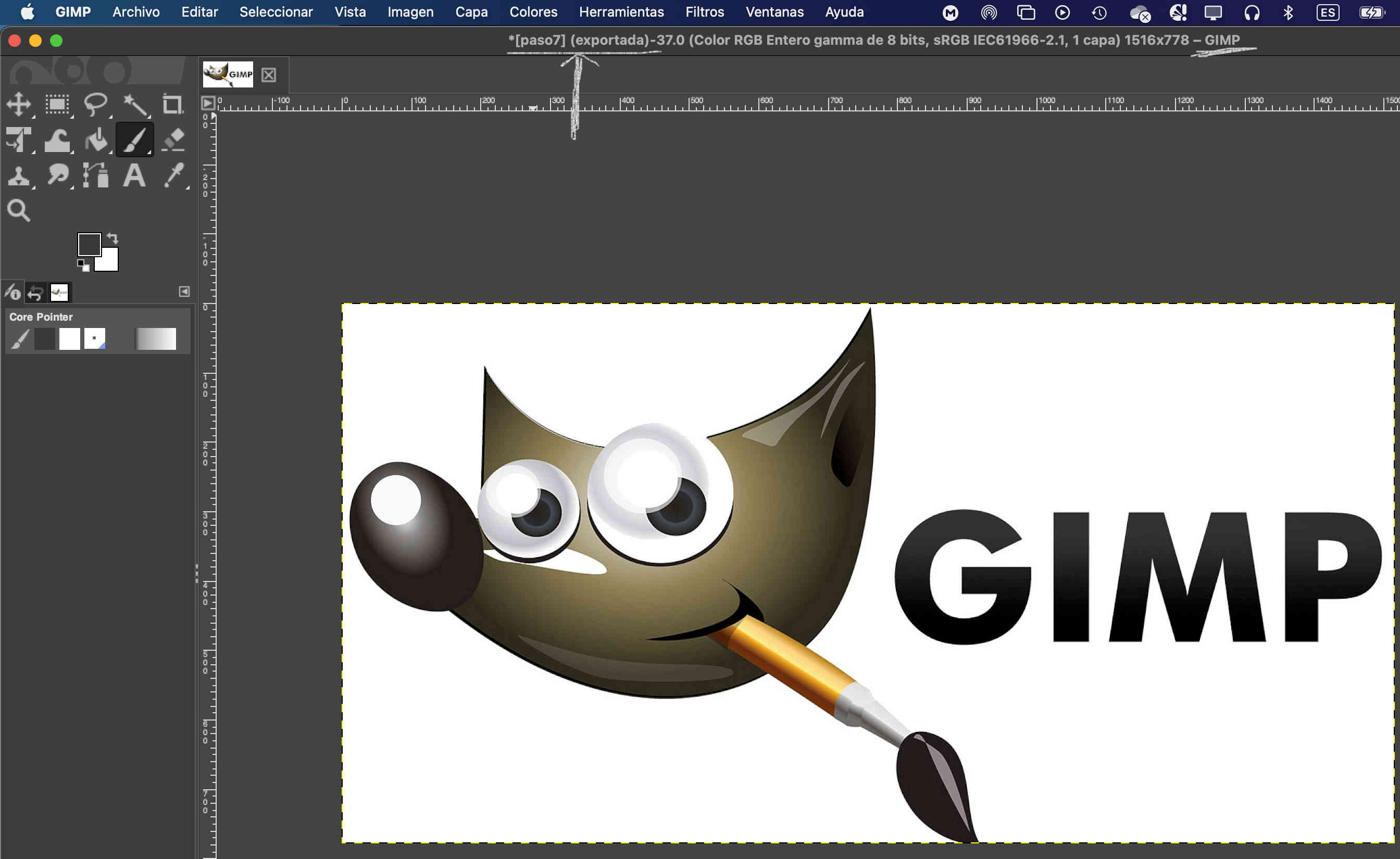Computer-Aided Design
WEEK 2 ASSIGNMENT
Exploring 2D and 3D CAD tools, design processes, and file management techniques
Assignment Checklist
| Status | Task |
|---|---|
| Modelled experimental objects/part of a possible project in 2D software | |
| Modelled experimental objects/part of a possible project in 3D software | |
| Documented how you compressed your image and video files | |
| Include your original design 2D files | |
| Include your original design 3D files | |
| Include a 3D View of my design | |
| Catia VS Fusion 360 | |
| Fusion 360 Stress Analysis |
Group Assignment:
This week I focused on digitally designing a preliminary version of my final project. I used 2D and 3D modeling tools to explore shape, structure, and functionality. I also documented effective file compression practices for optimizing web content and evaluated different CAD platforms based on their strengths in design, simulation, and prototyping.
🔧 2D and 3D Design
I modelled an experimental object related to my final project using Illustrator for 2D sketches and Fusion 360 for parametric 3D models, ready for simulation and fabrication.
📦 File Compression
I compressed images and videos using HandBrake and TinyPNG, significantly reducing file sizes without losing quality — ideal for faster loading and cleaner online documentation.
📁 Design Files and 3D View
I included the original design files (.ai, .dwg, .f3d, .step) and embedded an interactive 3D view using Fusion 360’s web viewer, enabling full rotation and zoom.
🛠 Catia vs Fusion 360 + Stress Analysis
I compared Catia, suitable for complex industrial workflows, with Fusion 360, better suited for rapid prototyping and collaboration. I used Fusion’s stress analysis tool to simulate load conditions and assess model performance.
2D Design

3D Design
Why 3D Design Matters
3D design enables precise visualization, optimization, and fabrication of objects, speeding up idea development and minimizing errors.
| Command | Function |
|---|---|
| Pressing scroll | Rotates the view in the 3D space |
| Scroll + Right Click | Pans the view across the workspace |
| Scroll Up/Down | Zooms in and out of the model |
| Shift + Scroll | Rotates the view around the Z-axis |
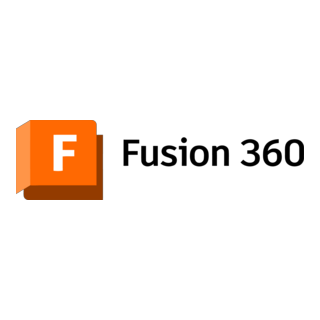
Tutorial Resources
Compressed images and videos files
Consejos para Optimizar Archivos
- Utiliza formatos modernos como WebP o AVIF para imágenes.
- Reduce la resolución cuando sea posible sin comprometer la calidad.
- Comprime archivos de video con herramientas como HandBrake o FFmpeg.
- Optimiza el audio en mono si es para voz y limita el bitrate.
- Elimina metadatos innecesarios de los archivos.
Comparación de Formatos
WebP
Alta compresión con calidad visual casi intacta. Soporte creciente en navegadores modernos.
JPEG
Amplio soporte, pero pierde calidad con cada compresión. Ideal para fotografías, pero menos eficiente que WebP.
PNG
Excelente para imágenes con transparencia. Sin pérdida, pero archivos más grandes.
GIF
Limitado a 256 colores. Aún útil para animaciones simples, pero reemplazado por APNG o WebP animado.
Recomendaciones de Calidad
- Usa una relación de compresión de 70-85% en JPEG para mantener buena calidad.
- Para video, una tasa de bits de 1500-2500 kbps es buena para 720p.
- Utiliza 2 pasadas al exportar video para mejor calidad con menor tamaño.
- Para audio, considera AAC a 128kbps como mínimo aceptable.
Open Image
File > Open to select the image you want to compress
Export As
File > Export As to open the export options
Select Format
Choose file format (JPEG for photos, PNG for graphics)
Adjust Quality
Use the quality slider to balance file size and image quality
Preview & Export
Check the preview window and file size, then export

Compression Results
| Image | Original Size | Compressed Size | Reduction |
|---|---|---|---|
| GIMP Image | 72 KB | 41 KB | 43% |